Samsung SCX-4216F, SCX-4016 User Manual [pl]

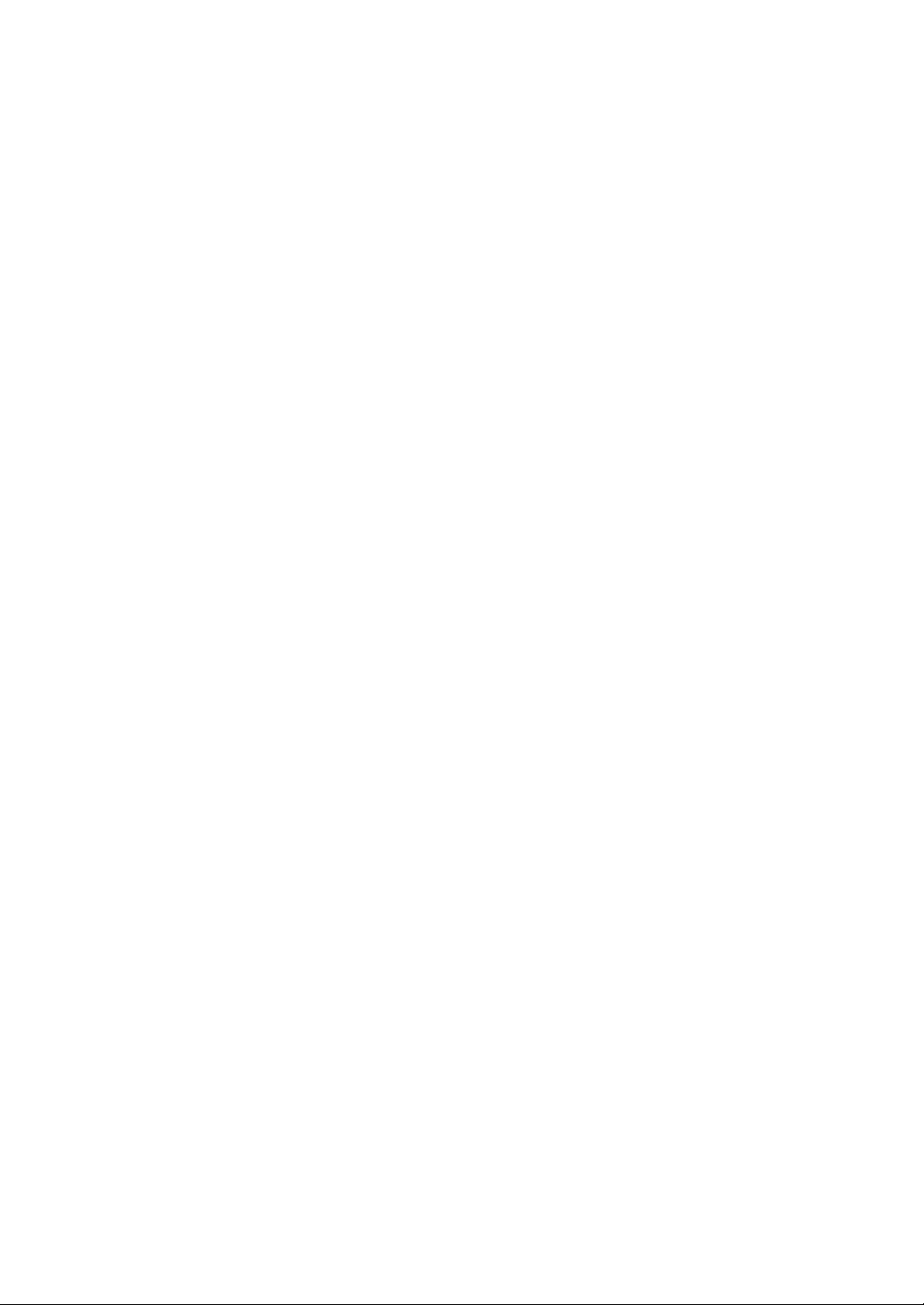
Informacje dotyczące Podręczników użytkownika
Do urządzenia dołączono trzy podręczniki użytkownika:
Podręcznik użytkownika MFP
i instalacji dołączonego oprogramowania. Zawiera także szczegółowe wskazówki dotyczące
eksploatacji urządzenia jako drukarki, skanera i kopiarki oraz informacje na temat konserwacji
urządzenia i rozwiązywania problemów.
Podręcznik użytkownika faksu
dotyczące korzystania z funkcji faksu. W niniejszej instrukcji opisano, jak wysyłać i odbierać
faksy oraz jak konfigurować opcje faksu.
Podręcznik użytkownika SmarThru 3
używania aplikacji wielofunkcyjnej. Aplikacja SmarThru umożliwia skanowanie i edycję
obrazów oraz skanowanie w celu kopiowania, faksowania i wysyłania za pomocą poczty e-mail.
W podręczniku znajduje się również krótki opis aplikacji automatycznie rozpoznającej tekst —
„Any Page”.
zawiera informacje na temat konfiguracji urządzenia
(tylko dla modelu SCX-4216F) zawiera informacje
zawiera podstawowe informacje dotyczące
Ten podręcznik dostarczono tylko w celach informacyjnych. Wszelkie informacje zawarte
w niniejszym podręczniku mogą ulec zmianie bez uprzedzenia. Firma Samsung Electronic
nie ponosi odpowiedzialności za zmiany, bezpośrednie lub pośrednie, wynikające z używania
niniejszego podręcznika lub związane z jego używaniem.
© 2003 Samsung Electronics Co., Ltd. Wszystkie prawa zastrzeżone.
• SCX-4016, SCX-4116, SCX-4216F oraz logo Samsung są znakami towarowymi
korporacji Samsung Electronics, Ltd.
• Centronics jest znakiem towarowym firmy Centronics Data Computer Corporation.
• IBM i IBM PC to znaki towarowe firmy International Business Machines
Corporation.
•Microsoft, Windows, Windows 9x, Windows Me, Windows 2000, Windows NT 4.0
i Windows XP są zastrzeżonymi znakami towarowymi firmy Microsoft Corporation.
•Pozostałe marki lub nazwy produktów są znakami towarowymi odpowiednich firm
i instytucji.
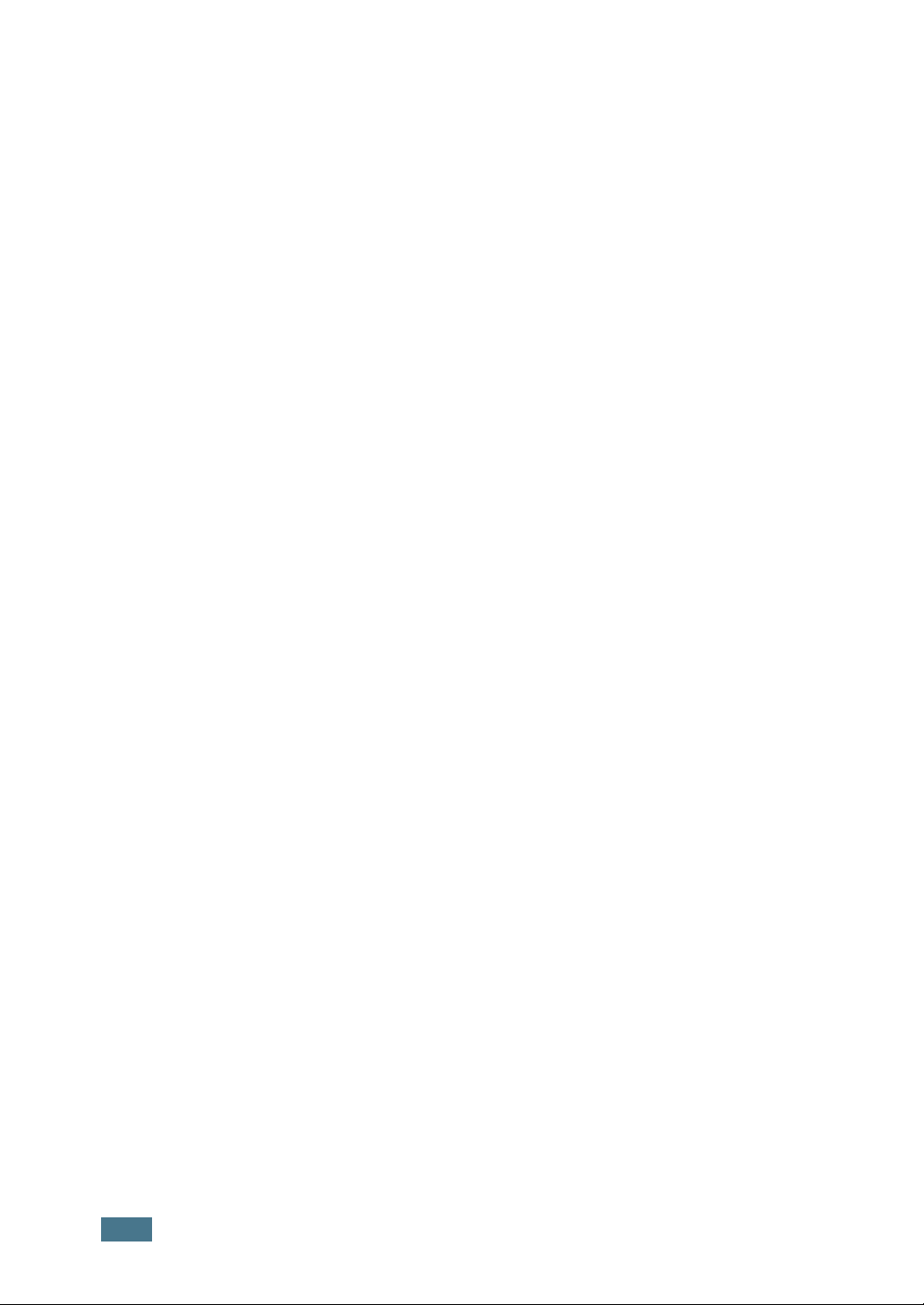
Spis treści
Chapter 1:
Chapter 2:
I
NFORMACJE PODSTAWOWE
Rozpakowywanie ................................................. 1.2
Wybór miejsca ............................................... 1.4
Budowa urządzenia .............................................. 1.5
Widok z przodu .............................................. 1.5
Widok z tyłu ................................................... 1.6
Funkcje panelu sterowania ............................... 1.7
Instalowanie kasety z tonerem ............................. 1.10
Wkładanie papieru .............................................. 1.12
Połączenia ......................................................... 1.15
Włączanie urządzenia .......................................... 1.17
Zmiana języka interfejsu ..................................... 1.17
Ustawianie rodzaju i rozmiaru papieru ................... 1.18
Tryby oszczędzania ............................................. 1.19
Tryb oszczędzania tonera ................................ 1.19
Tryb oszczędzania energii ............................... 1.19
Tryb oszczędzania energii CCD ........................ 1.20
I
NSTALACJA OPROGRAMOWANIA
Informacje dotyczące oprogramowania ................... 2.2
Funkcje sterownika drukarki ............................. 2.3
Wymagania systemowe ........................................ 2.4
Instalacja oprogramowania
Samsung w środowisku Windows ........................... 2.5
Instalacja sterownika USB w Windows 98/Me ..... 2.9
Dezinstalacja oprogramowania Samsung ............... 2.10
Dezinstalacja sterownika MFP .......................... 2.10
Dezinstalacja aplikacji Samsung SmarThru ........ 2.11
Używanie napędu CD-ROM .............................. 2.13
ii
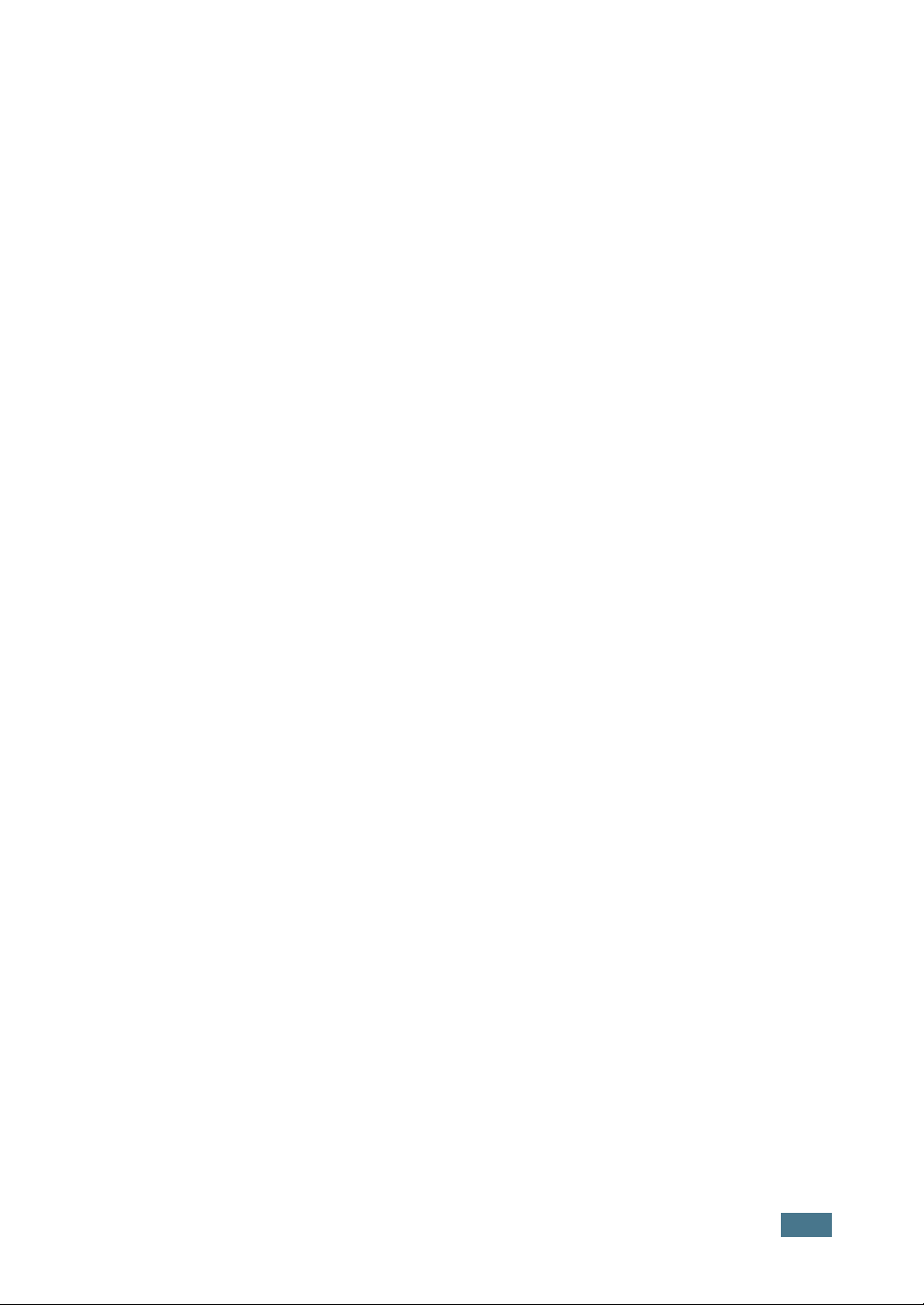
Chapter 3:
Chapter 4:
OBSŁ
Wybór materiałów eksploatacyjnych ....................... 3.2
Wybór miejsca odbioru wydruku ............................ 3.4
Wkładanie papieru do podajnika ............................ 3.7
Korzystanie z podajnika bocznego .......................... 3.9
K
Wkładanie papieru przeznaczonego do kopiowania ... 4.2
Kopiowanie dokumentów z płyty szklanej ................ 4.2
Tworzenie kopii z Automatycznego
Podajnika Dokumentów (model SCX-4116/4216F) ... 4.4
Konfigurowanie opcji kopiowania ........................... 4.6
Korzystanie ze specjalnych funkcji kopiowania ......... 4.8
Zmiana ustawień domyślnych ............................... 4.14
Konfigurowanie opcji limitu czasu oczekiwania ........ 4.15
UGA PAPIERU
Rozmiar, źródła papieru i funkcje ...................... 3.2
Wskazówki dotyczące papieru i materiałów
specjalnych .................................................... 3.3
Drukowanie do przedniej szczeliny odbiorczej
(wydruk skierowany w dół) .............................. 3.5
Drukowanie do tylnej szczeliny odbiorczej
(wydruk skierowany do góry) ........................... 3.5
Ustawianie rodzaju i rozmiaru papieru
w podajniku bocznym ..................................... 3.11
OPIOWANIE
Kontrast ........................................................ 4.6
Obraz ............................................................ 4.6
Mniejsza/Większa kopia ................................... 4.7
Liczba kopii .................................................... 4.8
Kopiowanie z automatycznym dopasowaniem ..... 4.9
Kopiowanie z duplikatem ................................. 4.9
Kopiowanie z łączeniem .................................. 4.10
Kopiowanie dwustronne .................................. 4.11
Kopiowanie dwóch lub czterech stron na
arkuszu ........................................................ 4.12
Kopiowanie w trybie Plakat ............................. 4.13
iii
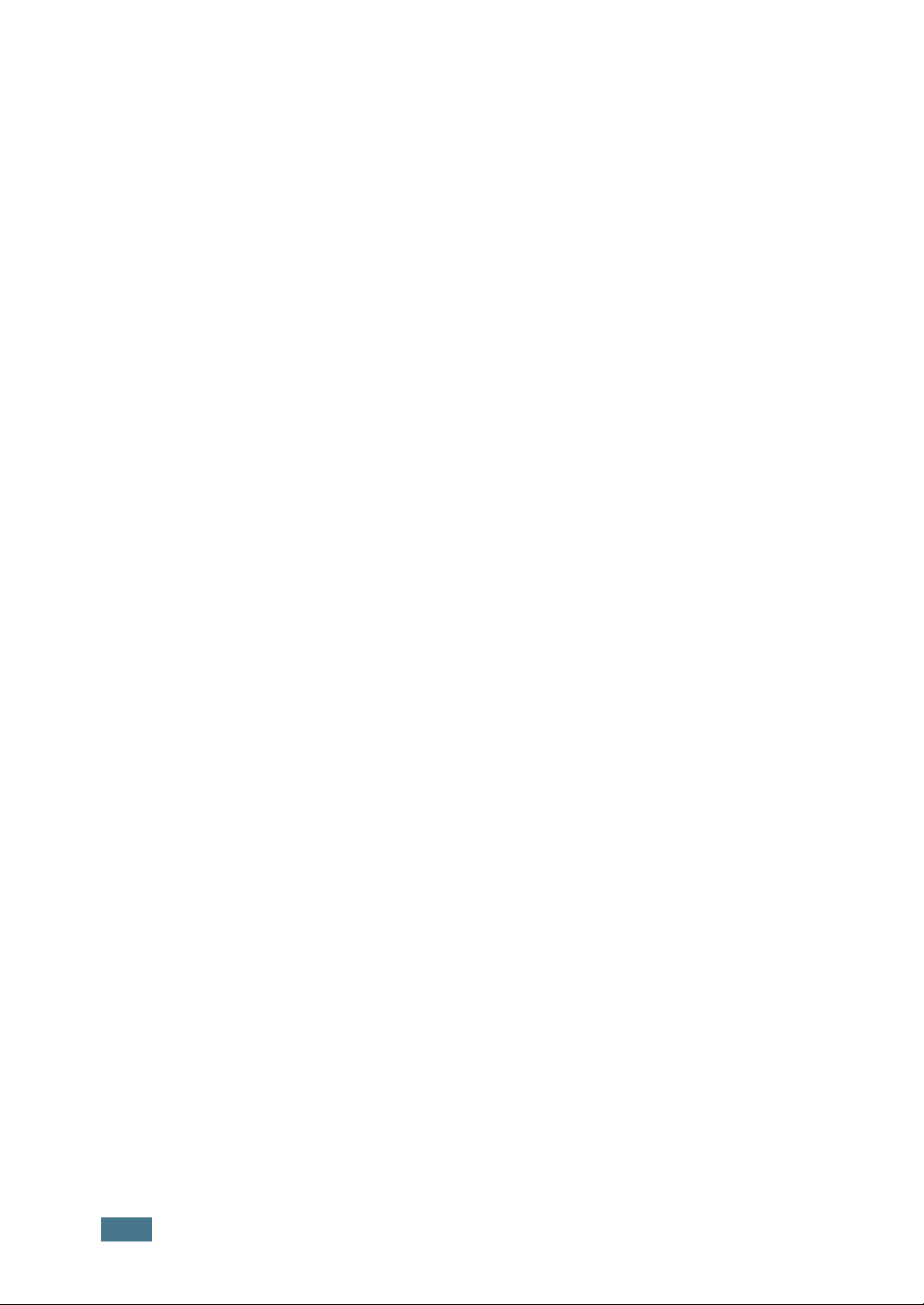
Chapter 5:
D
RUKOWANIE
Drukowanie dokumentu ........................................ 5.2
Anulowanie zadania drukowania ....................... 5.5
Korzystanie z opcji Ulubione ............................. 5.6
Korzystanie z Pomocy ..................................... 5.6
Konfigurowanie właściwości papieru ....................... 5.7
Drukowanie wielu stron na jednym arkuszu papieru
(drukowanie N stron) ........................................... 5.8
Drukowanie zmniejszonego
lub powiększonego dokumentu ............................. 5.10
Dopasowywanie dokumentu do
wybranego rozmiaru papieru ................................ 5.11
Drukowanie plakatów .......................................... 5.12
Korzystanie ze znaków wodnych ........................... 5.13
Korzystanie z istniejących znaków wodnych ...... 5.13
Tworzenie znaku wodnego .............................. 5.14
Edycja znaku wodnego ................................... 5.15
Usuwanie znaku wodnego ............................... 5.15
Korzystanie z nakładek ........................................ 5.16
Co to jest nakładka? ...................................... 5.16
Tworzenie nowej nakładki na stronę ................. 5.16
Korzystanie z nakładki na stronę ...................... 5.18
Usuwanie nakładki ......................................... 5.19
Konfigurowanie właściwości graficznych ................. 5.20
Konfigurowanie drukarki udostępnionej lokalnie ...... 5.22
W systemie Windows 9x/Me ............................ 5.22
W systemie Windows NT 4.0/2000/XP .............. 5.23
iv
Chapter 6:
S
KANOWANIE
Skanowanie — informacje podstawowe ................... 6.2
Skanowanie za pomocą
oprogramowania Samsung SmarThru ..................... 6.2
Proces skanowania za pomocą oprogramowania
obsługującego sterownik TWAIN ............................ 6.6
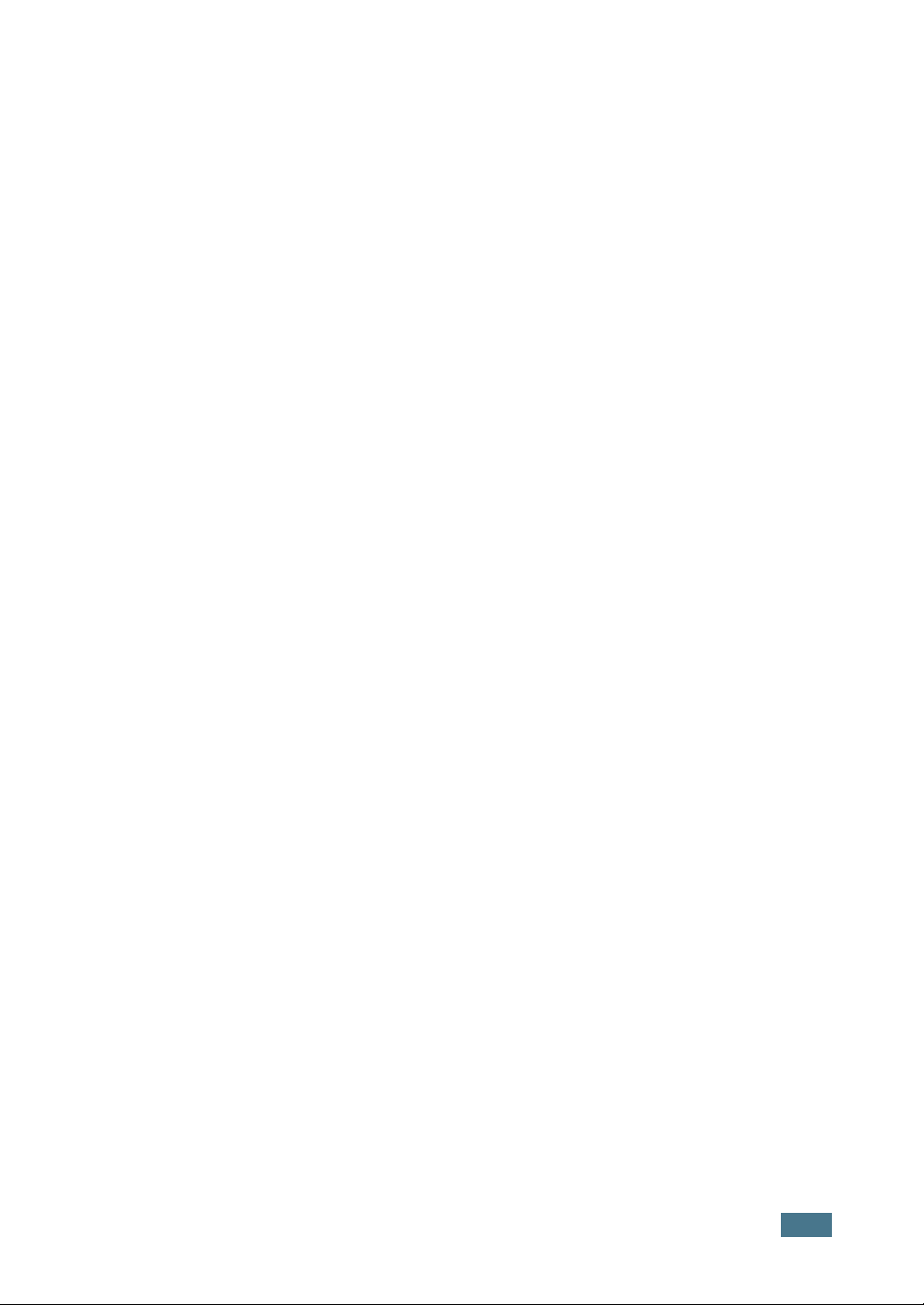
Chapter 7:
ONSERWACJA
K
Czyszczenie pamięci ............................................. 7.2
Czyszczenie urządzenia ........................................ 7.3
Czyszczenie części zewnętrznej urządzenia ........ 7.3
Czyszczenie wnętrza urządzenia ....................... 7.3
Czyszczenie modułu skanowania ....................... 7.5
Konserwacja kasety z tonerem .............................. 7.6
Rozprowadzanie toneru w kasecie ..................... 7.7
Wymiana kasety z tonerem .............................. 7.8
Konfigurowanie opcji powiadamiania
o zużyciu toneru (model SCX-4216F) ................ 7.10
Czyszczenie bębna ......................................... 7.10
Materiały eksploatacyjne i części zamienne ............ 7.11
Chapter 8:
OZWIĄZYWANIE PROBLEMóW
R
Usuwanie zacięć dokumentów
(model SCX-4116/4216F) ..................................... 8.2
Zacięcie dokumentu wchodzącego ..................... 8.2
Zacięcie dokumentu wychodzącego ................... 8.3
Zacięcie dokumentu na wałku ........................... 8.3
Usuwanie zacięć papieru ....................................... 8.4
Obszar podawania papieru ............................... 8.4
Obszar odbioru papieru ................................... 8.5
Obszar utrwalacza lub kasety z tonerem ............ 8.7
Podajnik boczny ............................................. 8.8
Wskazówki, których zastosowanie pozwala
na uniknięcie zacięć papieru podczas drukow
ania na papierze formatu A5 ............................ 8.9
Wskazówki, których zastosowanie pozwala na
uniknięcie zacięć papieru ................................ 8.10
Wyłączanie komunikatów o błędach
z wyświetlacza LCD ............................................. 8.11
Rozwiązywanie problemów ................................... 8.14
Problemy z podawaniem papieru ...................... 8.14
Problemy z drukowaniem ................................ 8.15
Problemy z jakością druku .............................. 8.18
Problemy z faksem (model SCX-4216F) ............ 8.22
Problemy z kopiowaniem ................................ 8.24
Problemy ze skanowaniem .............................. 8.25
v
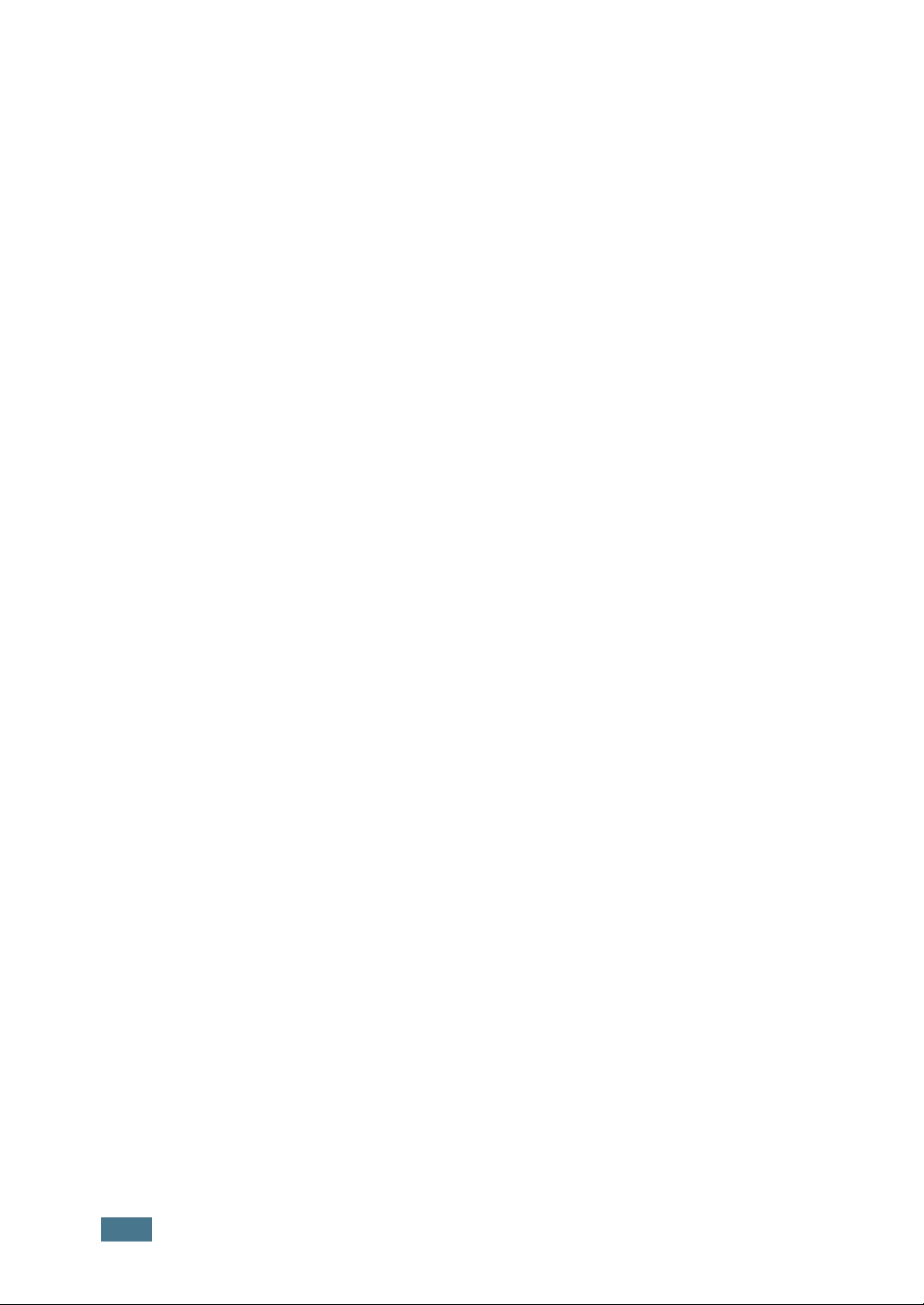
Chapter A:
D
ANE TECHNICZNE
Podstawowe dane techniczne ................................ A.2
Dane techniczne — skaner i kopiarka ..................... A.3
Dane techniczne — drukarka ................................. A.4
Specyfikacje faksu (model SCX-4216F) ................... A.5
Dane techniczne — papier ..................................... A.6
Informacje podstawowe ................................... A.6
Obsługiwane rozmiary papieru .......................... A.6
Korzystanie z papieru — wskazówki .................. A.7
Dane techniczne — papier ................................ A.8
Pojemność tac odbiorczych papieru ................... A.8
Warunki robocze drukarki i warunki przechow
ywania papieru ............................................... A.9
vi
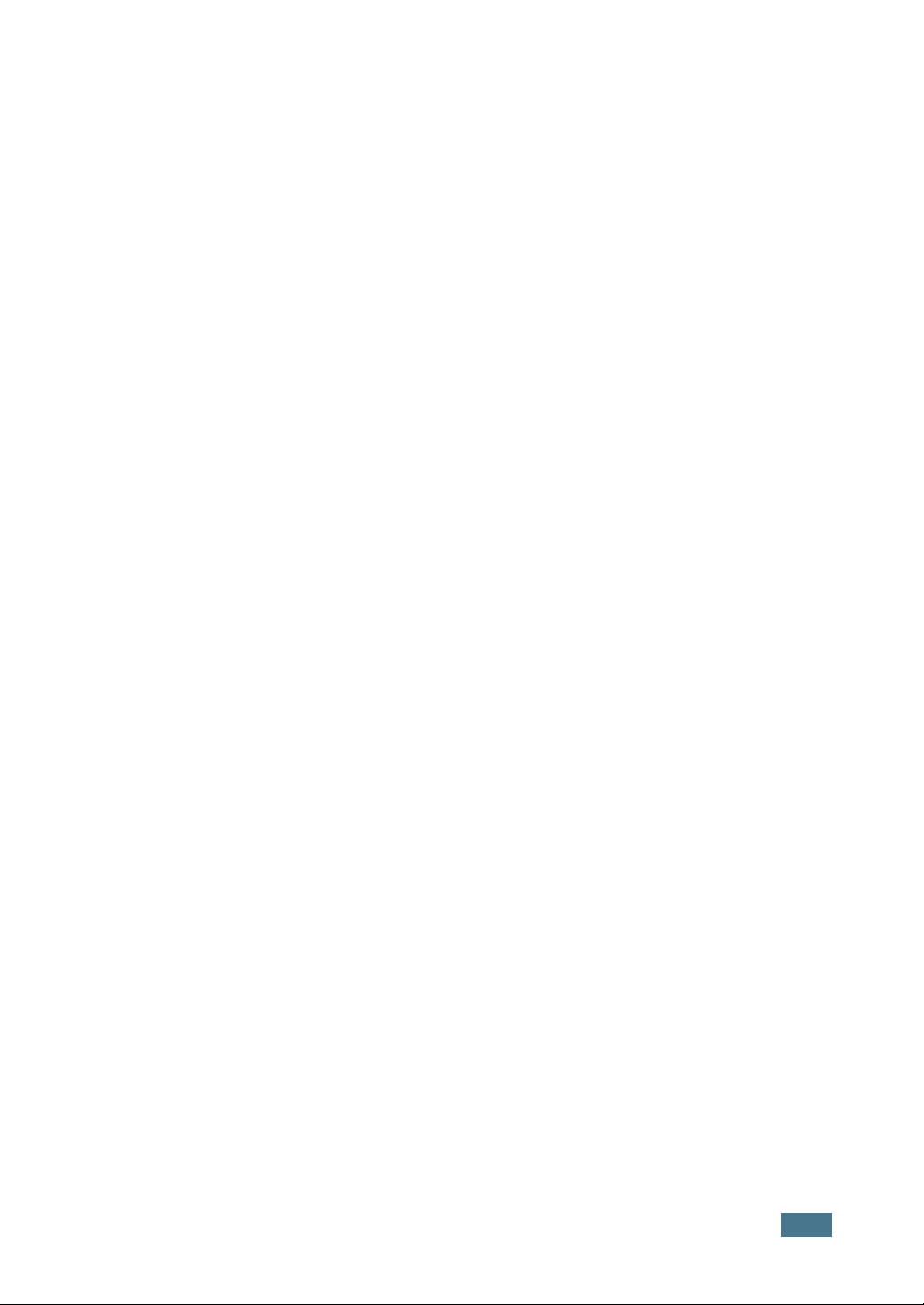
Ważne ostrzeżenia i informacje dotyczące bezpieczeństwa
Podczas użytkowania tego urządzenia należy stosować podane niżej środki
ostrożności, aby zmniejszyć ryzyko pożaru, porażenia elektrycznego lub obrażeń
ciała.
1. Należy uważnie przeczytać wszystkie instrukcje.
2. Podczas obsługi urządzeń elektrycznych należy kierować się zdrowym
rozsądkiem.
3. Należy przestrzegać instrukcji i ostrzeżeń znajdujących się na urządzeniu
i w dokumentacji.
4. Informacjami dotyczącymi bezpieczeństwa należy kierować się bez względu na
instrukcję obsługi. Zawsze istnieje możliwość błędnego zrozumienia instrukcji
przez użytkownika. Jeżeli problemu nie można rozwiązać samodzielnie, należy
skontaktować się ze sprzedawcą lub przedstawicielem serwisu.
5. Przed czyszczeniem urządzenie należy odłączyć od sieci i (lub) gniazda
telefonicznego. Do czyszczenia nie należy stosować preparatów w płynie
lub aerozolu. Do tego celu nadaje się jedynie wilgotna szmatka.
6. Urządzenia nie należy stawiać na niestabilnym wózku, stojaku lub stole.
Może to spowodować upadek urządzenia na ziemię i jego uszkodzenie.
7. Urządzenie nigdy nie powinno być stawiane w pobliżu grzejnika, kaloryfera,
klimatyzatora ani przewodu wentylacyjnego.
8. Na włączniku zasilania nie należy umieszczać żadnych przedmiotów. Urządzenie
należy ustawić tak, aby kable nie leżały na podłodze w miejscu, gdzie będą
narażone na podeptanie.
9. Należy unikać przeciążania gniazd i przedłużaczy. Może to obniżyć wydajność
i (lub) spowodować pożar lub porażenie prądem.
10. Należy zapobiec pogryzieniu przewodów przez zwierzęta domowe.
11. Do urządzenia nie wolno wkładać jakichkolwiek obiektów przez którykolwiek
z otworów (z wyjątkiem materiałów eksploatacyjnych). Może to spowodować
pożar lub porażenie prądem. Nigdy nie należy wlewać lub wylewać jakichkolwiek
płynów do/na urządzenie.
12. Urządzenie może posiadać ciężką pokrywę, ponieważ skanowane lub faksowane
dokumenty muszą być mocno dociśnięte do szyby. W takim przypadku
po umieszczeniu dokumentu na szybie należy powoli zamknąć pokrywę.
13. Urządzenia nie należy samodzielnie rozmontowywać. Może to spowodować
porażenie prądem. Naprawy może dokonać jedynie wykwalifikowany pracownik
serwisu. Otwieranie lub zdejmowanie pokryw może narazić użytkownika na
kontakt z niebezpiecznymi napięciami lub innymi zagrożeniami. Nieprawidłowe
złożenie urządzenia może spowodować porażenie podczas późniejszego użycia.
14. Odłącz urządzenie od gniazda telefonicznego, komputera i zasilania oraz
skontaktuj się z wykwalifikowanym przedstawicielem serwisu w następujących
przypadkach:
• Część kabla zasilającego, wtyczki lub kabla łączącego urządzenie
z komputerem jest uszkodzona lub spalona.
• Do urządzenia dostał się płyn.
• Urządzenie zostało narażone na kontakt z wodą.
• Urządzenie nie działa prawidłowo po wykonaniu poleceń zawartych
w podręczniku.
• Urządzenie zostało upuszczone lub obudowa wygląda na uszkodzoną.
• Nastąpiło nagłe i znaczne pogorszenie wydajności.
vii
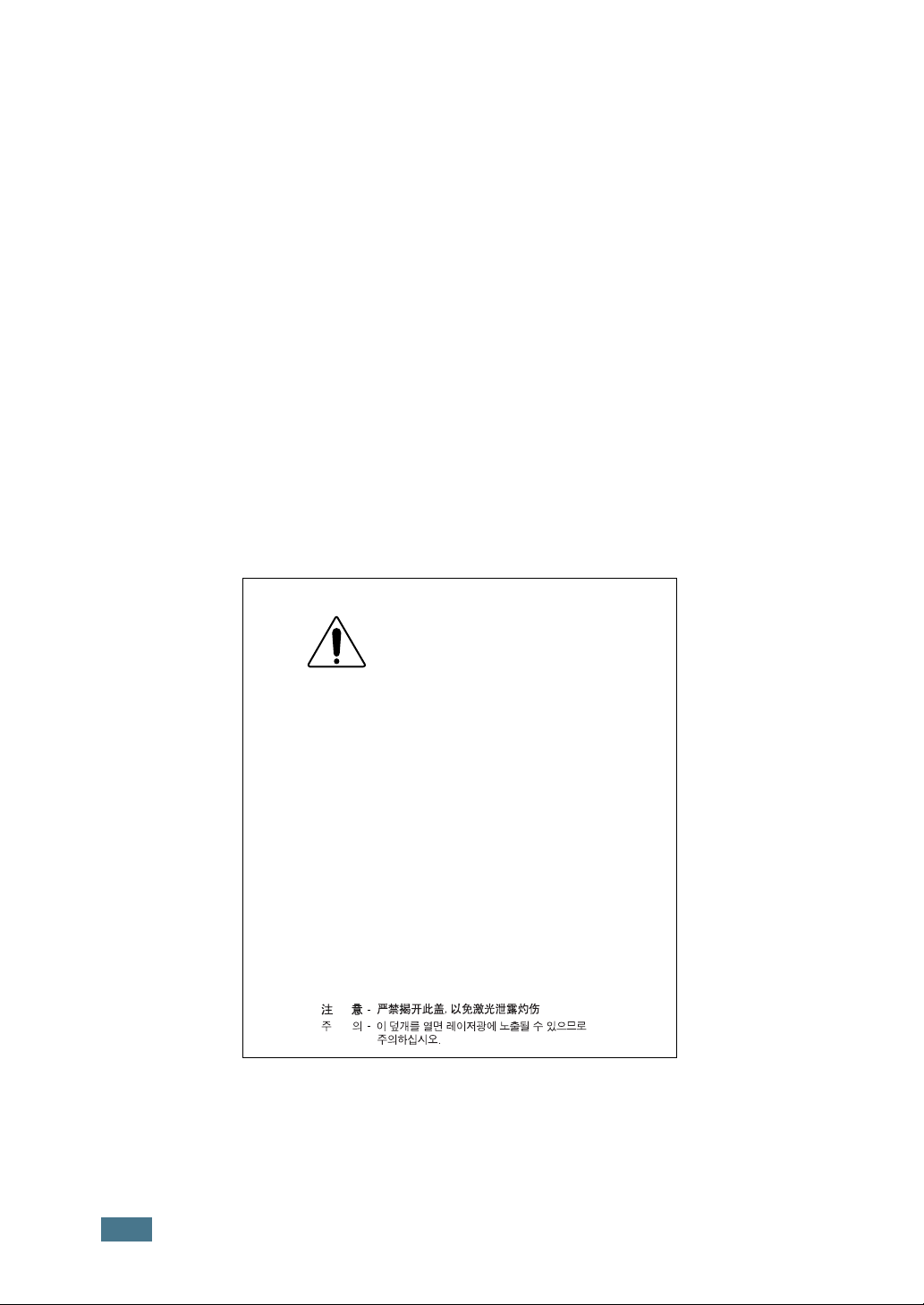
15. Użytkownik może zmieniać tylko te ustawienia, które wymieniono w instrukcji
obsługi. Nieprawidłowa zmiana ustawień może spowodować uszkodzenie,
którego naprawa potrwa długo i może być bardzo kosztowna.
16. Należy unikać korzystania z urządzenia podczas burzy. Istnieje niewielkie
niebezpieczeństwo porażenia piorunem. Jeżeli jest to możliwe, podczas burzy
należy odłączyć drukarkę od zasilania i komputera.
17. ZAPISZ TE INSTRUKCJE.
Oświadczenie o bezpieczeństwie lasera
Niniejsza drukarka otrzymała w USA certyfikat potwierdzający spełnianie warunków
DHHS 21 CFR, rozdział 1, podrozdział J, dotyczący produktów laserowych klasy I (1),
oraz warunków opisanych w innych dokumentach; posiada także certyfikat urządzenia
laserowego klasy I, potwierdzający zgodność z wymaganiami standardu IEC 825.
Produkty laserowe klasy I uważane są za bezpieczne. System laserowy oraz drukarka
są skonstruowane w taki sposób, aby podczas normalnej eksploatacji, obsługi lub
zalecanych warunków serwisowych nigdy nie dochodziło do kontaktu użytkowników
z promieniowaniem laserowym powyżej klasy I.
UWAGA:
Nigdy nie należy uruchamiać ani naprawiać drukarki, kiedy pokrywa zespołu laseraskanera jest zdjęta. Odbita wiązka, choć niewidoczna, może uszkodzić wzrok.
CAUTION - INVISIBLE LASER RADIATION
VORSICHT - UNSICHTBARE LASERSTRAHLUNG,
ATTENTION - RAYONNEMENT LASER INVISIBLE EN CAS
ATTENZIONE - RADIAZIONE LASER INVISIBILE IN CASO DI
PRECAUCI N - RADIACI N LASER INVISIBLE CUANDO SE ABRE.
ADVARSEL. - USYNLIG LASERSTR LNING VED BNING, N R
ADVARSEL. - USYNLIG LASERSTR LNING N R DEKSEL
VARNING - OSYNLIG LASERSTR LNING N R DENNA DEL
D OUVERTURE. EXPOSITION DANGEREUSE
AU FAISCEAU.
APERTURA. EVITARE L ESPOSIZIONE AL FASCIO.
EVITAR EXPONERSE AL RAYO.
PERIGO - RADIA O LASER INVISŒVEL AO ABRIR. EVITE
EXPOSI O DIRECTA AO FEIXE.
GEVAAR - ONZICHTBARE LASERSTRALEN BIJ GEOPENDE
KLEP. DEZE KLEP NIET OPENEN.
SIKKERHEDSBRYDERE ER UDE AF FUNKTION.
UNDG UDSAETTELSE FOR STR LNING.
PNES. STIRR IKKE INN I STR LEN. UNNG
EKSPONERING FOR STR LEN.
R PPEN OCH SP RREN R URKOPPLAD.
BETRAKTA EJ STR LEN. STR LEN R FARLIG.
VARO! - AVATTAESSA JA SUOJALUKITUS OHITETTAESSA
OLET ALTTIINA N KYM TT M LLE LASERS TEILYLLE L KATSO S TEESEEN.
WHEN THIS COVER OPEN.
DO NOT OPEN THIS COVER.
WENN ABDECKUNG GE FFNET.
NICHT DEM STRAHL AUSSETZEN.
viii
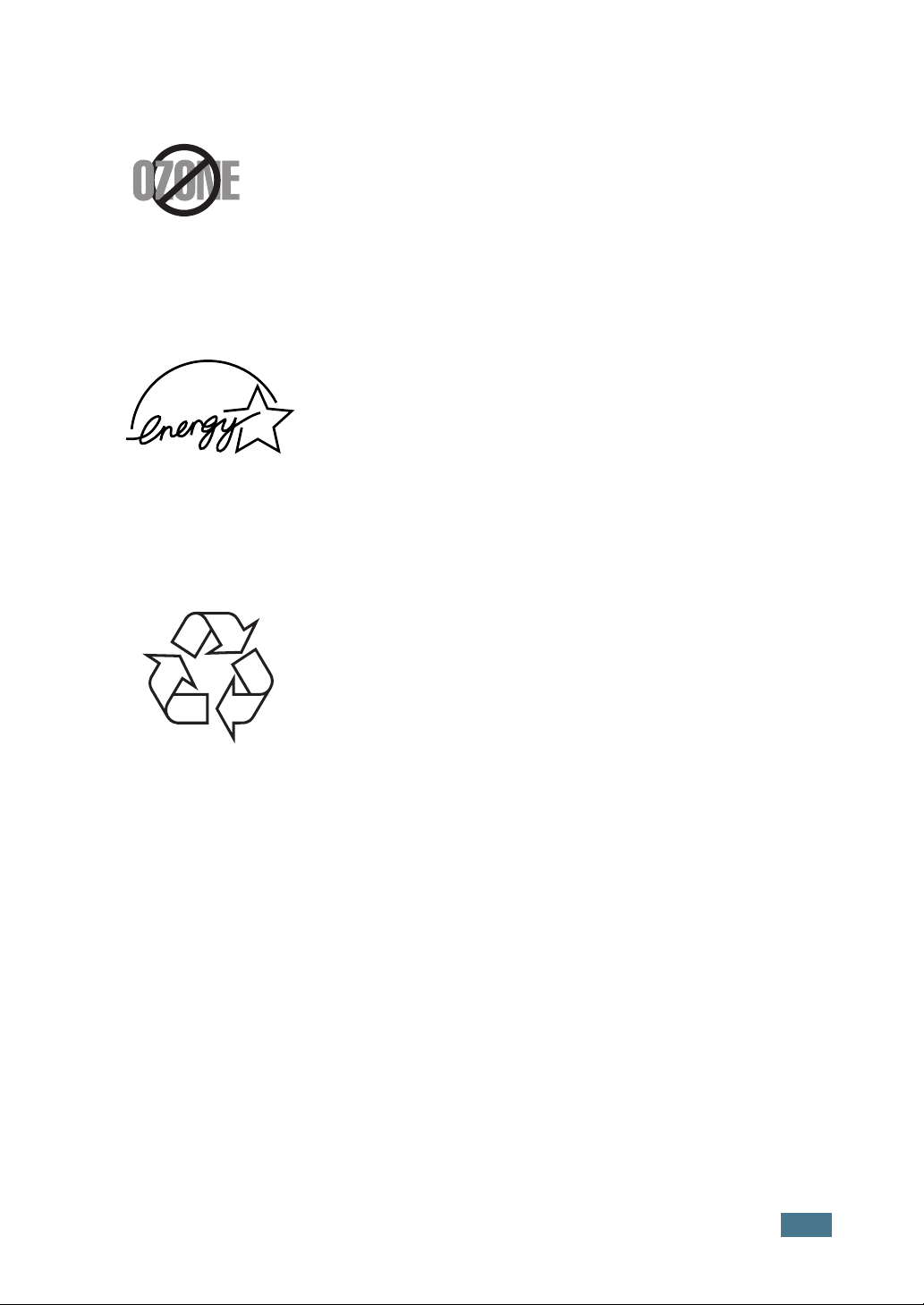
Środki bezpieczeństwa dotyczące ozonu
Urządzenie wytwarza ozon podczas normalnej eksploatacji.
Wytwarzany ozon nie zagraża zdrowiu operatora. Mimo to zaleca
się eksploatację w miejscu o dobrym przepływie powietrza.
Aby uzyskać więcej informacji dotyczących ozonu, skontaktuj się
z najbliższym przedstawicielem handlowym firmy Samsung.
Oszczędzanie energii
Drukarkę wyposażono w zaawansowaną technologię
oszczędzania energii, pozwalającą na zmniejszenie
zużycia energii, kiedy urządzenie nie jest czynnie
eksploatowane.
Jeżeli drukarka nie otrzymuje danych przez dłuższy czas,
zużycie energii zostaje automatycznie obniżone.
Emblemat gwiazdy nie oznacza, że dany produkt
lub usługa jest zalecana przez EPA.
Recykling
Zaleca się oddawanie opakowań do recyklingu lub
usuwanie ich zgodnie z przepisami o ochronie środowiska.
ix
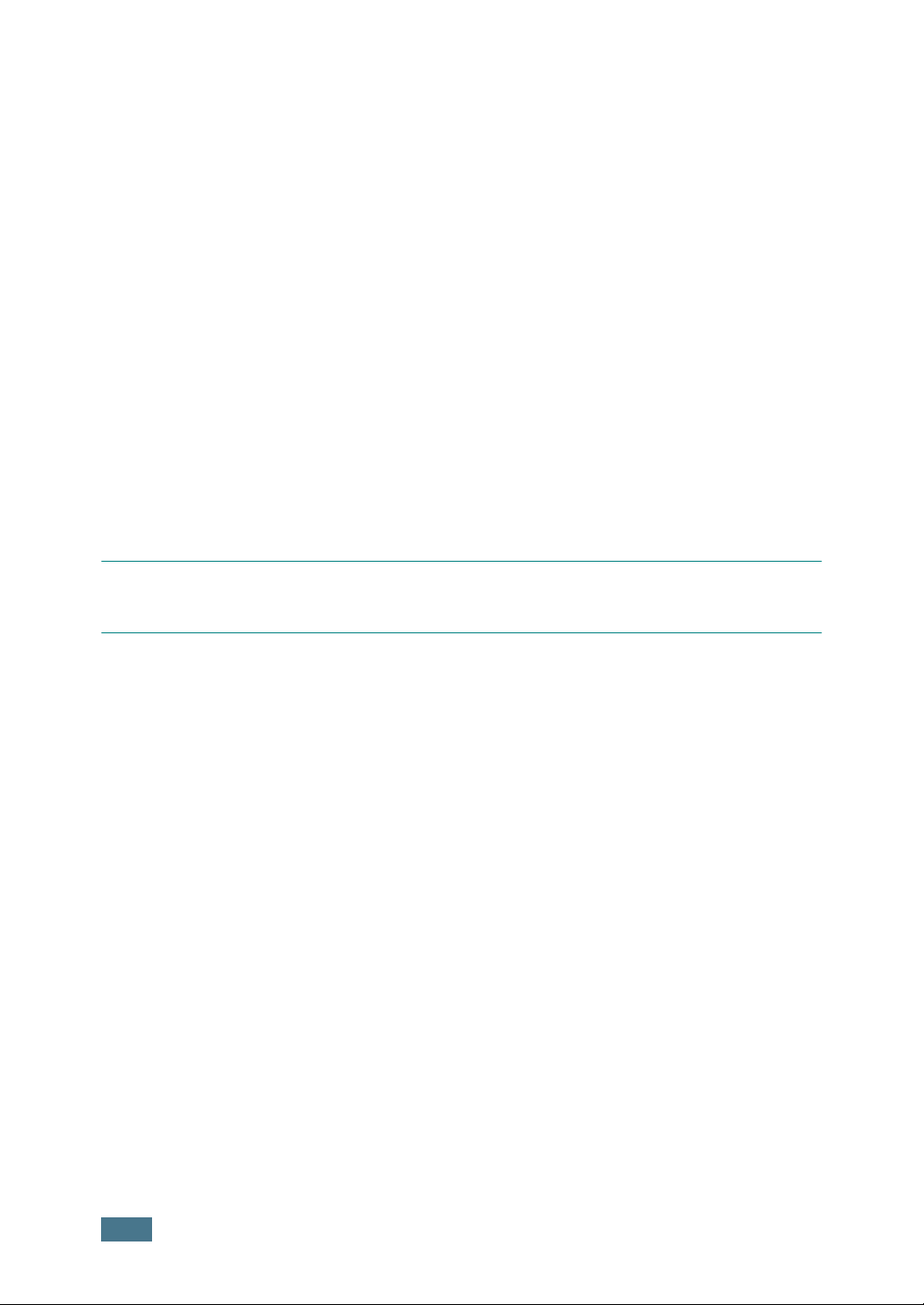
Emisja fal radiowych
Informacja FCC dla użytkownika
Niniejsze urządzenie zostało sprawdzone pod względem zgodności z normami
dotyczącymi klasy B urządzeń cyfrowych, zgodnie z przepisami FCC, część 15.
Powyższe normy zostały opracowane z myślą o zapewnieniu stosownej ochrony przed
szkodliwymi zakłóceniami mogącymi wystąpić w instalacjach domowych. Niniejsze
urządzenie generuje, wykorzystuje i może emitować energię o częstotliwości
radiowej oraz — w przypadku zainstalowania i użytkowania niezgodnego z instrukcją
— może powodować występowanie szkodliwych zakłóceń w łączności radiowej. Tym
niemniej nie można zagwarantować, że w danej instalacji nie wystąpią żadne
zakłócenia. Jeżeli urządzenie będzie powodowało szkodliwe zakłócenia, które można
wykryć, wyłączając i włączając urządzenie, zaleca się wyeliminowanie takich zakłóceń
poprzez podjęcie następujących działań:
•zmiana ustawienia lub lokalizacji anteny odbiorczej;
• zwiększenie odległości między urządzeniem a odbiornikiem;
• podłączenie urządzenia do gniazda znajdującego się w innym obwodzie
elektrycznym niż gniazdo, do którego podłączony jest odbiornik;
•skontaktowanie się z przedstawicielem handlowym lub doświadczonym
technikiem radiowo-telewizyjnym w celu uzyskania pomocy.
U
WAGA
przez stronę odpowiedzialną za zgodność, mogą uniemożliwić użytkownikowi korzystanie
z tego urządzenia.
:
Wszelkie zmiany lub modyfikacje, które nie zostały wyraźnie zaaprobowane
Kanadyjskie przepisy dotyczące zakłóceń radiowych
Niniejsze urządzenie cyfrowe nie powoduje większej emisji zakłóceń radiowych niż
przewidziana dla urządzeń cyfrowych klasy B, zgodnie ze standardem przewidzianym
dla urządzeń wywołujących zakłócenia, określonym w dokumencie „Urządzenia
cyfrowe”, ICES-003 Kanadyjskiego Urzędu ds. Przemysłu i Nauki.
Cet appareil numérique respecte les limites de bruits radioélectriques applicables aux
appareils numériques de Classe B prescrites dans la norme sur le matériel brouilleur:
“Appareils Numériques”, ICES-003 édictée par l’Industrie et Sciences Canada.
Oznakowanie faksu
W amerykańskiej ustawie o ochronie użytkownika usług telefonicznych (z 1991 roku)
za niezgodne z prawem uznane jest wysyłanie przez komputer lub jakiekolwiek inne
urządzenie elektroniczne połączone z faksem jakiejkolwiek wiadomości faksowej,
jeżeli na dolnym lub górnym marginesie każdej wysyłanej strony lub pierwszej
wysyłanej strony nie znajdują się następujące informacje:
(1) data i czas transmisji
(2) identyfikacja nadawcy i
(3) numer telefonu nadawcy.
x
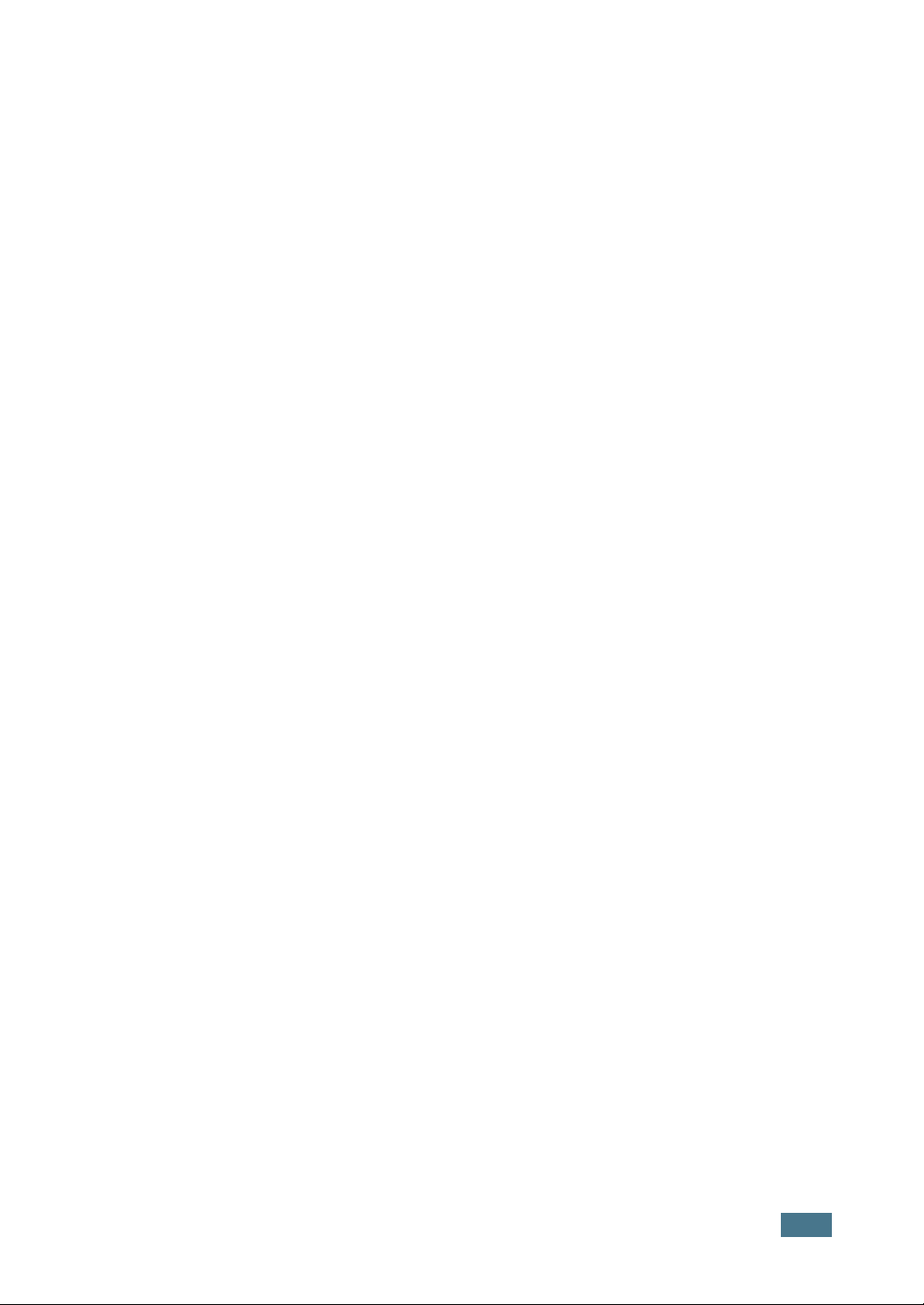
Instrukcje dotyczące wprowadzenia tych informacji do pamięci urządzenia znajdują
się w Podręczniku użytkownika faksu.
Firma telekomunikacyjna może wprowadzić zmiany w funkcjonowaniu swych
urządzeń lub w procedurach, które mogą mieć wpływ na działanie tego urządzenia.
Jeżeli zmiany te mogą spowodować niezgodność urządzenia z urządzeniami firmy
telekomunikacyjnej, konieczność modyfikacji urządzenia lub w inny sposób wpłynąć
na jego użytkowanie lub wydajność, klient powinien zostać o tym powiadomiony
na piśmie, aby mógł korzystać z usług telekomunikacyjnych bez zakłóceń.
Numer REN (Ringer Equivalence Number)
Numer REN i Numer rejestracyjny FCC dla tego urządzenia znajdują się z tyłu lub na
spodzie urządzenia. W niektórych przypadkach firma telekomunikacyjna prosi
o podanie tych numerów.
Numer REN jest miarą obciążenia elektrycznego linii telefonicznej. Jest przydatny przy
określaniu, czy linia została przeciążona. Instalacja rozmaitych typów urządzeń na tej
samej linii telefonicznej może spowodować problemy z połączeniami przychodzącymi i
wychodzącymi (przede wszystkim konflikt połączenia wychodzącego z przychodzącym).
Suma wszystkich numerów REN urządzeń podłączonych do linii telefonicznej powinna
wynosić mniej niż 5, aby możliwe było zapewnienie odpowiedniego działania linii.
W niektórych przypadkach suma ta nie jest odpowiednia. Jeżeli którekolwiek z urządzeń
nie działa prawidłowo, należy je odłączyć od linii (ponieważ może spowodować
uszkodzenie sieci telekomunikacyjnej).
UWAGA:
Zmiany lub modyfikacje, które nie są zatwierdzone w sposób jawny przez producenta
odpowiedzialnego za zgodność urządzenia z normami, mogą spowodować
unieważnienie prawa użytkownika do korzystania ze sprzętu. Jeżeli terminal
telekomunikacyjny powoduje uszkodzenie sieci, firma telekomunikacyjna powinna
powiadomić użytkownika o możliwości zawieszenia usługi. Jeżeli wcześniejsze
powiadomienie nie jest możliwe, firma może tymczasowo zawiesić usługę,
pod warunkiem, że:
a) natychmiast powiadomi o tym klienta,
b) umożliwi klientowi rozwiązanie problemu z urządzeniem,
c) poinformuje klienta o możliwości wniesienia skargi do Federalnej Komisji
Komunikacyjnej, zgodnie z procedurami wyszczególnionymi w zasadach
i przepisach FCC, podrozdział E części 68.
xi
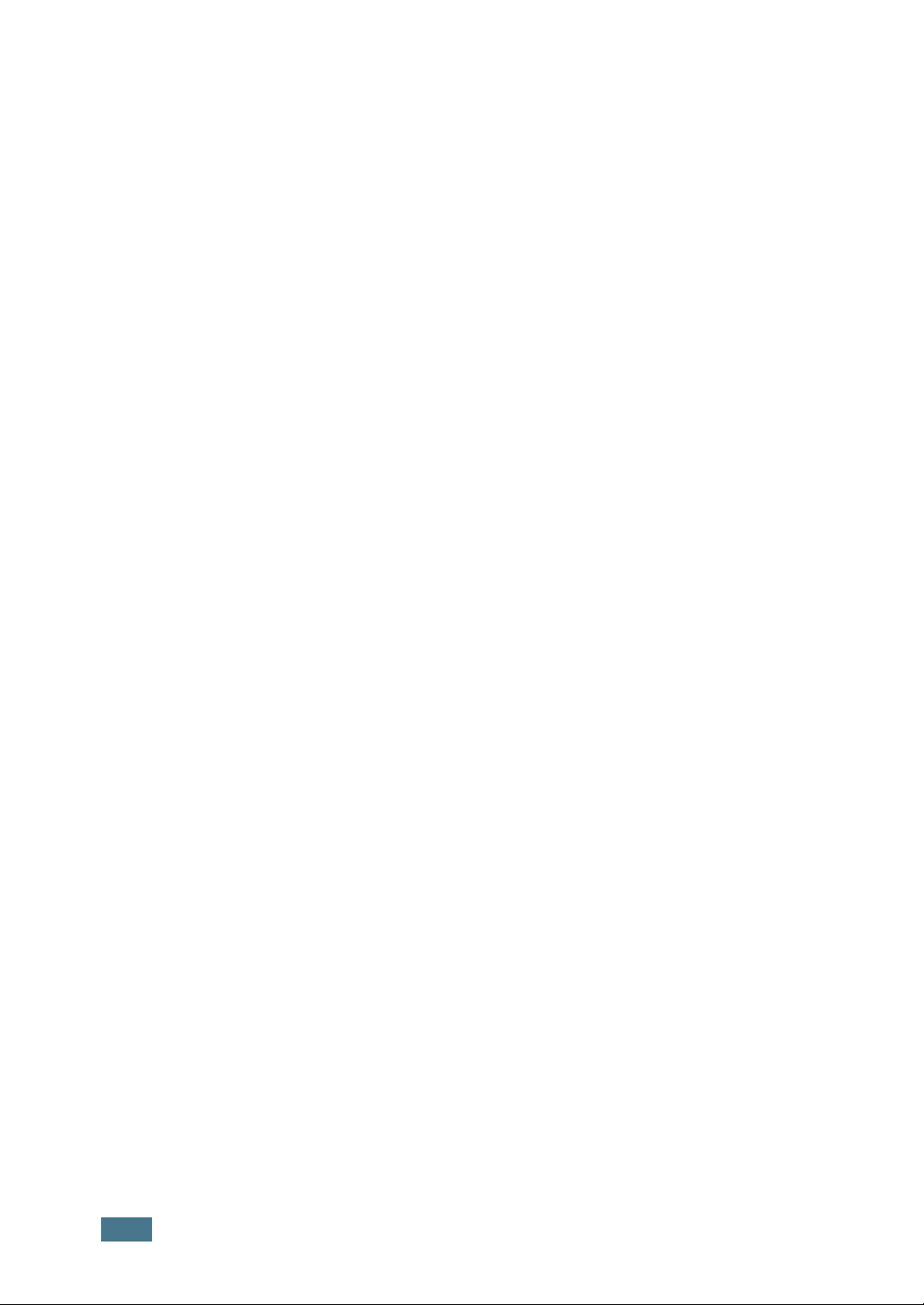
Należy również zauważyć że:
• Urządzenie nie jest przeznaczone do połączenia z cyfrowym systemem PBX.
• Jeżeli modem komputerowy lub faks-modem są podłączone do tej samej linii
telekomunikacyjnej co urządzenie, mogą wystąpić problemy z transmisją danych
we wszystkich urządzeniach. Zalecane jest, aby do linii wykorzystywanej przez
urządzenie nie podłączać żadnych innych urządzeń (z wyjątkiem zwykłego
telefonu).
•W przypadku, gdy w okolicy często zdarzają się burze z piorunami lub skoki
napięcia, zaleca się zainstalowanie listw antyprzepięciowych na linii elektrycznej
oraz telekomunikacyjnej. Listwy antyprzepięciowe można nabyć od dostawcy
urządzenia lub w sklepie z artykułami elektryczno-telekomunikacyjnymi.
•Podczas programowania numerów awaryjnych i (lub) wykonywania testowych
połączeń z tymi numerami należy, korzystając ze zwykłego numeru, powiadomić
dyspozytora o swoich zamiarach. Dyspozytor powinien wyjaśnić użytkownikowi,
w jaki sposób testuje się numery awaryjne.
•To urządzenie nie może być wykorzystywane w automatach na monety lub liniach
rozrywkowo-komercyjnych.
• Urządzenie wyposażono w magnetyczne złącze dla aparatów słuchowych.
• Można je bezpiecznie podłączyć do sieci telefonicznej za pomocą standardowego
złącza typu jack, USOC RJ-11C.
xii
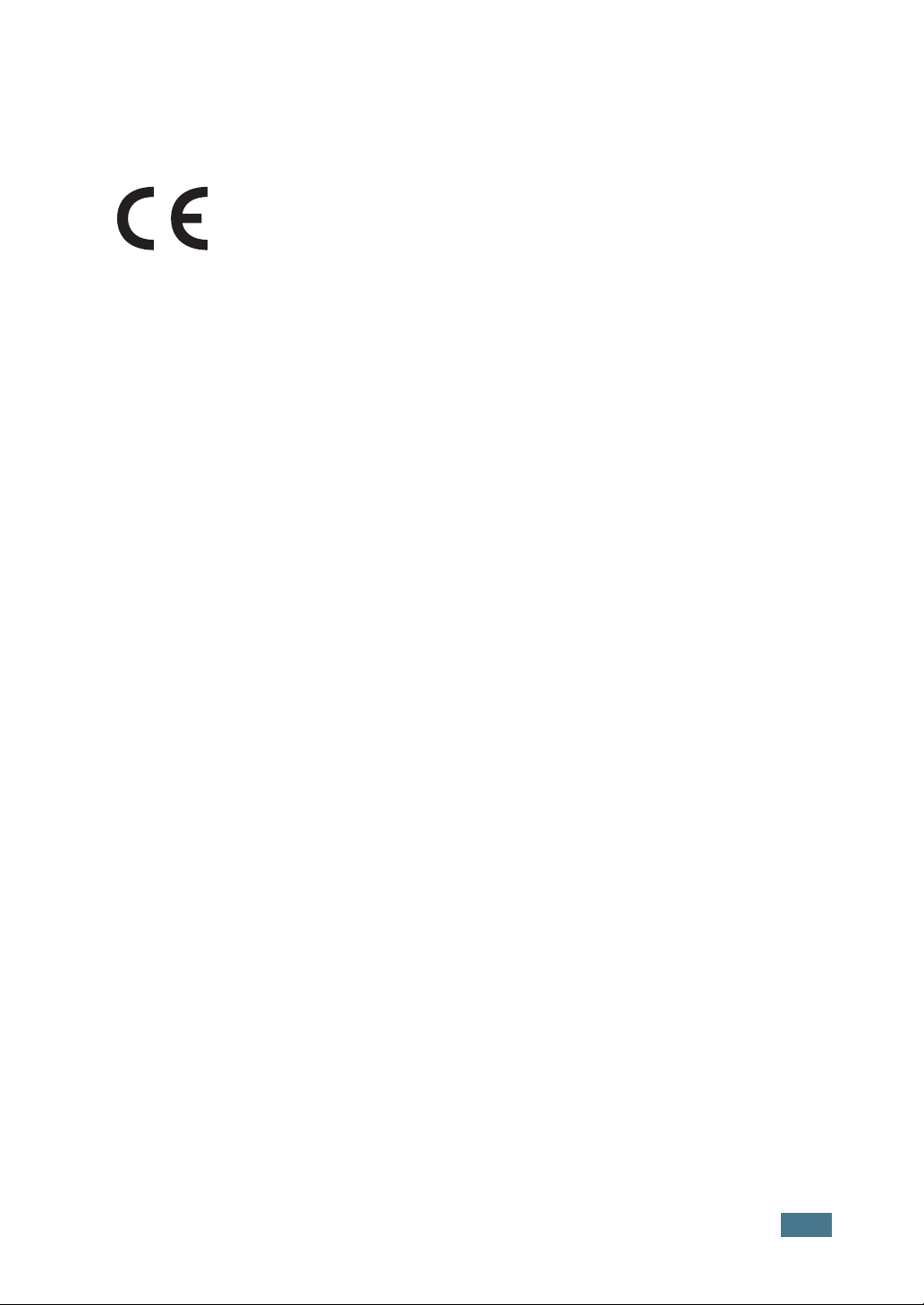
Oświadczenie o zgodności (państwa europejskie)
Zatwierdzenia i certyfikaty
Znak CE, używany na niniejszym produkcie, oznacza deklarację
zgodności firmy Samsung Electronics Co., Ltd. z odpowiednimi
dyrektywami 93/68/EEC Unii Europejskiej z podanymi datami:
1 stycznia 1995
ustalenia dotyczące przepisów krajów członkowskich związanych z urządzeniami
niskonapięciowymi.
1 stycznia 1996
dotyczące przepisów krajów członkowskich o zgodności elektromagnetycznej.
9 marca 1999
telekomunikacyjnych oraz o wspólnym przestrzeganiu zgodności.
Pełna deklaracja określająca odpowiednie Dyrektywy oraz standardy odniesienia jest
dostępna u przedstawicieli firmy Samsung Electronics Co., Ltd.
: Dyrektywa Rady (Council Directive) 73/23/EEC — wstępne
: Dyrektywa Rady 89/336/EEC (92/31/EEC) — wstępne ustalenia
: Dyrektywa Rady 1999/5/EC o urządzeniach radiowych i terminalach
Certyfikat Unii Europejskiej
Certyfikat zgodności z dyrektywą 1999/5/EC o urządzeniach radiowych
i terminalach telekomunikacyjnych (FAX)
Niniejszy produkt firmy Samsung otrzymał własny certyfikat firmy, dopuszczający
urządzenie jako jednoterminalowe połączenie z publiczną komutowaną siecią
telefoniczną (PSTN) — zgodnie z dyrektywą 1999/5/EC. Produkt przeznaczony jest
do pracy z krajowymi sieciami PSTN oraz zgodnymi centralami PBX krajów
europejskich.
W przypadku wystąpienia problemów należy w pierwszej kolejności kontaktować się
z Działem Jakości Euro QA Lab of Samsung Electronics Co., Ltd.
Przetestowano zgodność tego produktu z normami TBR21. Aby ułatwić używanie i
zastosowanie urządzeń końcowych zgodnych z tym standardem, Europejski Instytut
Standardów Telekomunikacyjnych (European Telecommunication Standards
Institute — ETSI) wydał dokument pomocniczy (EG 201 121), zawierający uwagi
i dodatkowe wymagania zapewniające zgodność terminali TBR21 z siecią. Produkt ten
zaprojektowano według wszystkich odpowiednich uwag pomocniczych zawartych
w tym dokumencie — jest on z nimi w pełni zgodny.
xiii
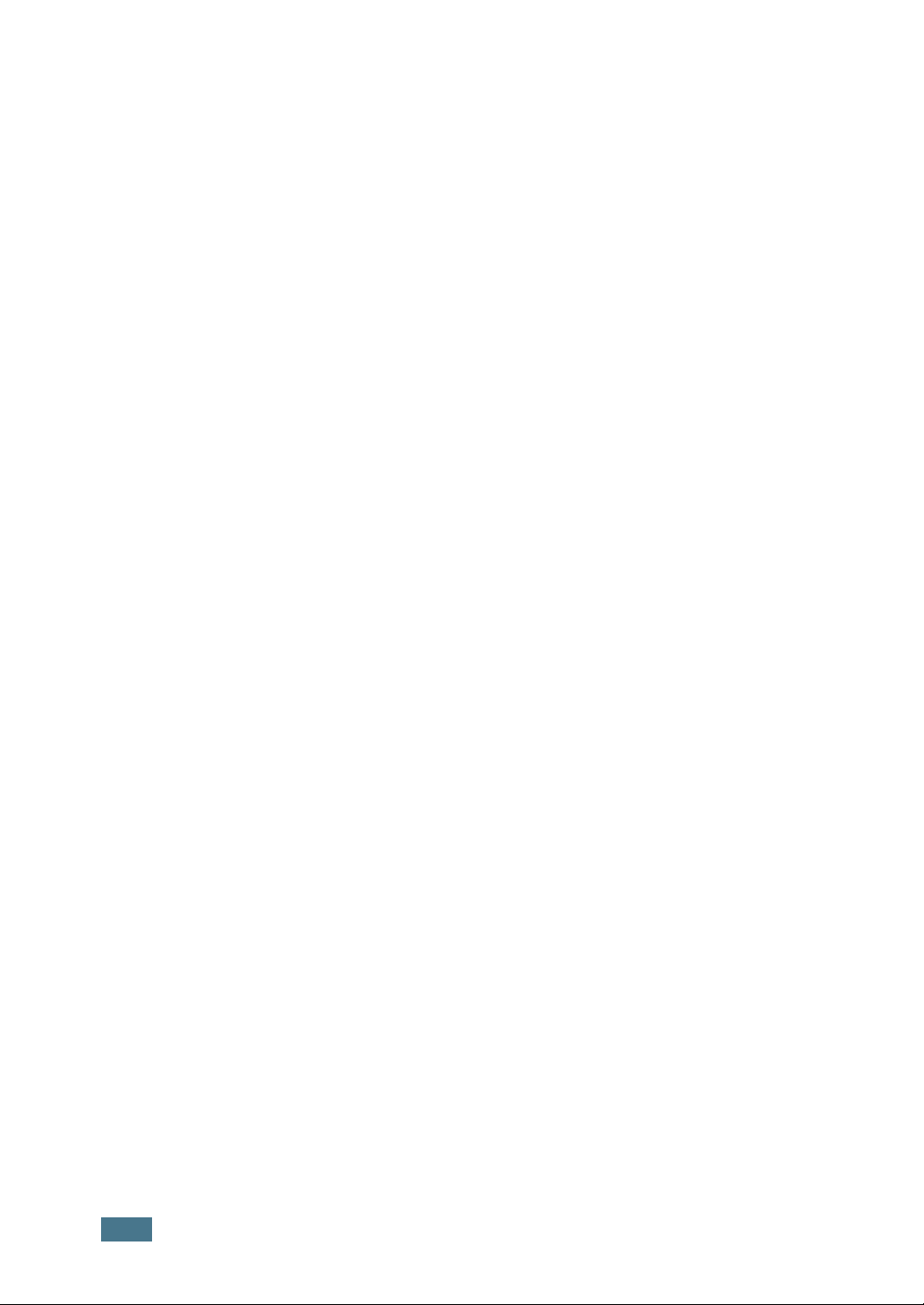
Wymiana złącza stałego (tylko w Wielkiej Brytanii)
U
WAGA
Główny przewód tego urządzenia jest wyposażony w standardową, 13-amperową
wtyczkę BS 1363 i posiada 13-amperowy bezpiecznik. W przypadku przepalenia
bezpiecznik należy wymienić na identyczny. Po wymianie bezpiecznika należy
zamontować jego pokrywę. Nie należy korzystać z urządzenia nie posiadającego
pokrywy bezpiecznika.
Pokrywę bezpiecznika można nabyć u dostawcy.
W Wielkiej Brytanii wtyczka 13-amperowa jest powszechnie używana. Mimo to
w niektórych starych budynkach mogą nie być dostępne gniazda odpowiednie
dla takiej wtyczki. W tym przypadku należy kupić odpowiedni adapter
(pot. przejściówkę). Nie należy usuwać uszkodzonej wtyczki.
O
STRZEżENIE
Uszkodzoną wtyczkę po odcięciu należy natychmiast wyrzucić. Nie można
ponownie podłączyć uszkodzonej wtyczki. Może to spowodować porażenie
elektryczne.
:
:
WAżNE
OSTRZEżENIE
: Urządzenie należy uziemić.
Żyły w przewodzie głównym mają następujący wzór kolorów:
•Zielony i Żółty: Uziemienie
•Niebieski: Masa
• Brązowy: Napięcie
Jeżeli żyły w przewodzie głównym nie pokrywają się z kolorami zaznaczonymi
na wtyczce, wykonaj następujące czynności:
Należy połączyć zielony i żółty przewód z bolcem oznaczonym literą „E”
lub symbolem uziemienia albo też pomalowanym na zielono i żółto lub zielono.
Niebieski przewód należy podłączyć do bolca oznaczonego literą „N”
lub pomalowanego na czarno.
Brązowy przewód należy podłączyć do bolca oznaczonego literą „L”
lub pomalowanego na czerwono.
W desce rozdzielczej, wtyczce lub adapterze musi znajdować się 13-amperowy
bezpiecznik.
xiv
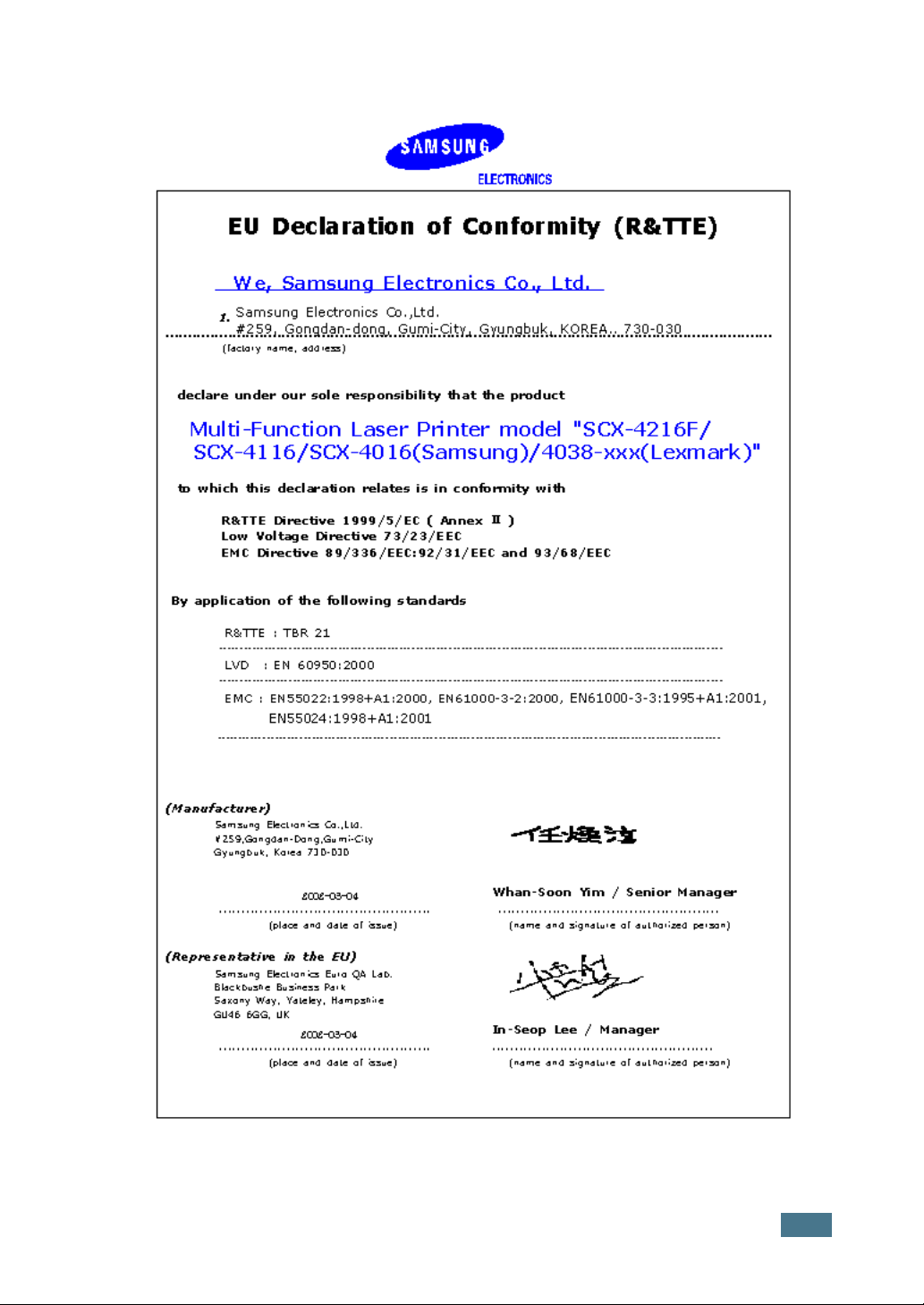
xv
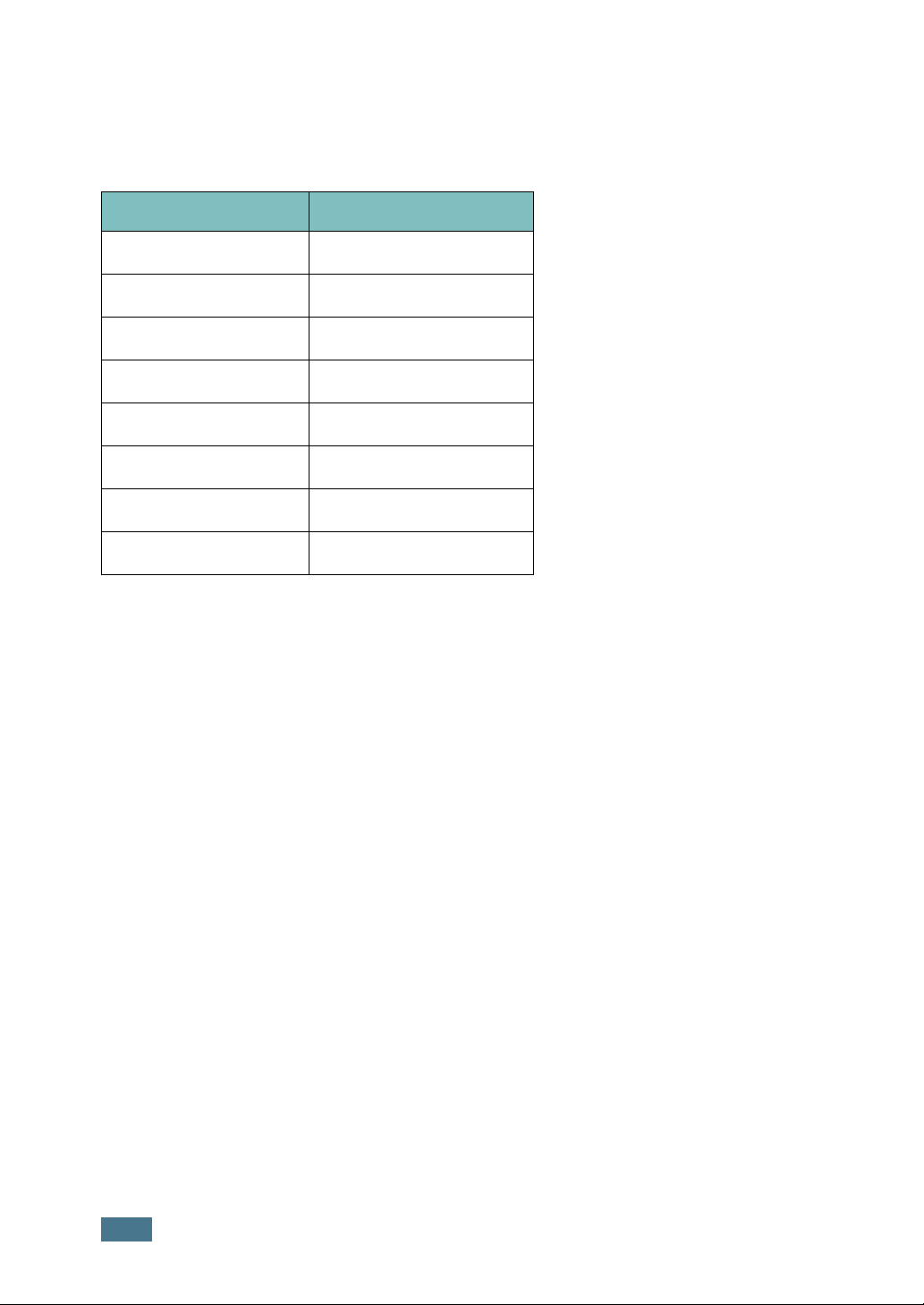
Różnice między odmianą brytyjską i amerykańską języka
angielskiego
Wersja brytyjska Wersja amerykańska
(Re)dialling (Re)dialing
Colour (kolor) Color
Emphasise Emphasize
Recognise Recognize
Organise Organize
Authorise Authorize
Cancelling Canceling
Customise Customize
xvi
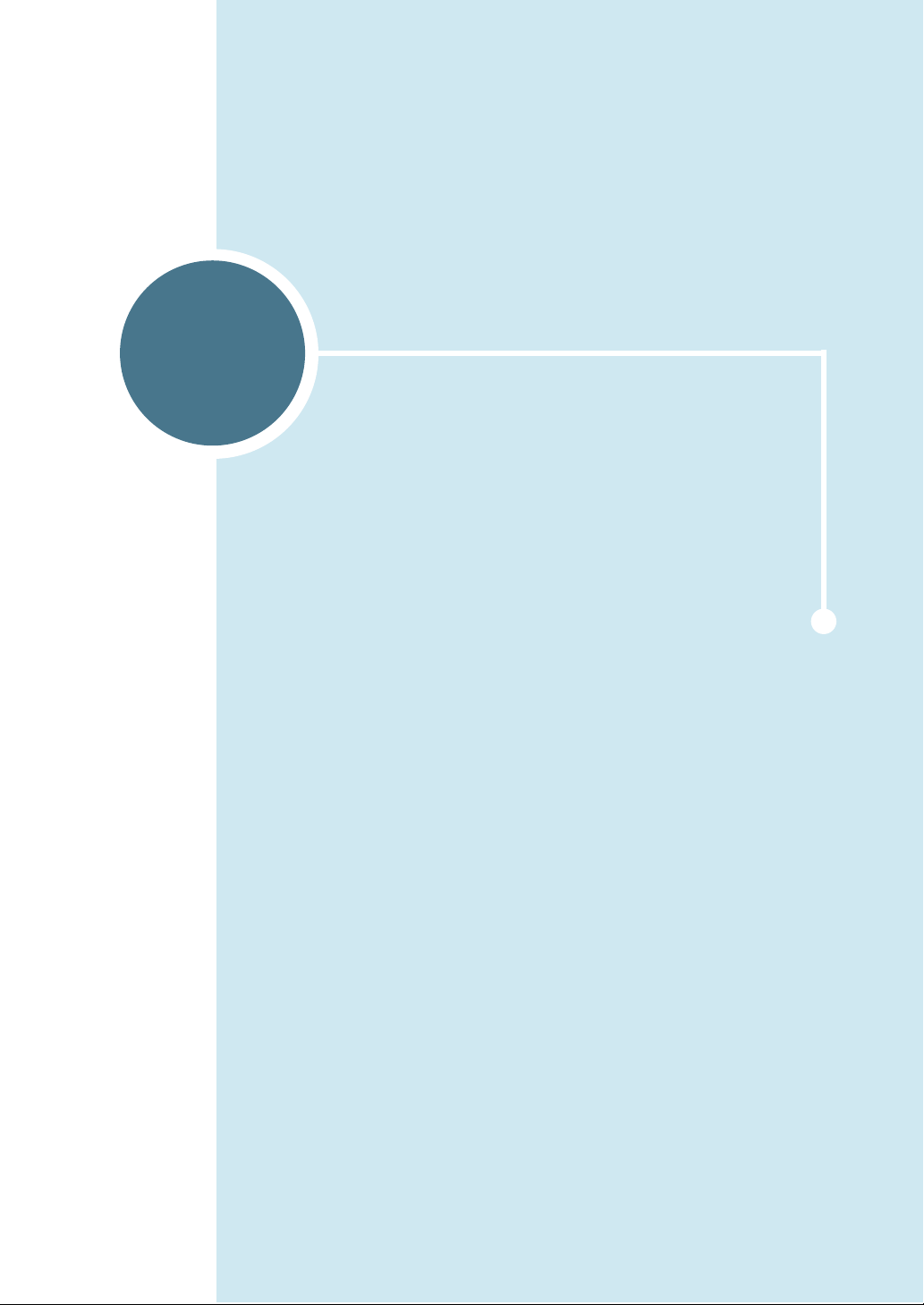
1
INFORMACJE PODSTAWOWE
Dziękujemy za zakup naszego urządzenia
wielofunkcyjnego. Umożliwia ono drukowanie,
kopiowanie, skanowanie i faksowanie
(tylko model SCX-4216F).
W niniejszym rozdziale znajdują się informacje
umożliwiające skonfigurowanie urządzenia krok
po kroku.
W niniejszym rozdziale opisano:
• Rozpakowywanie
• Budowa urządzenia
• Instalowanie kasety z tonerem
•Wkładanie papieru
• Połączenia
•Włączanie urządzenia
•Zmiana języka interfejsu
• Ustawianie rodzaju i rozmiaru papieru
• Tryby oszczędzania
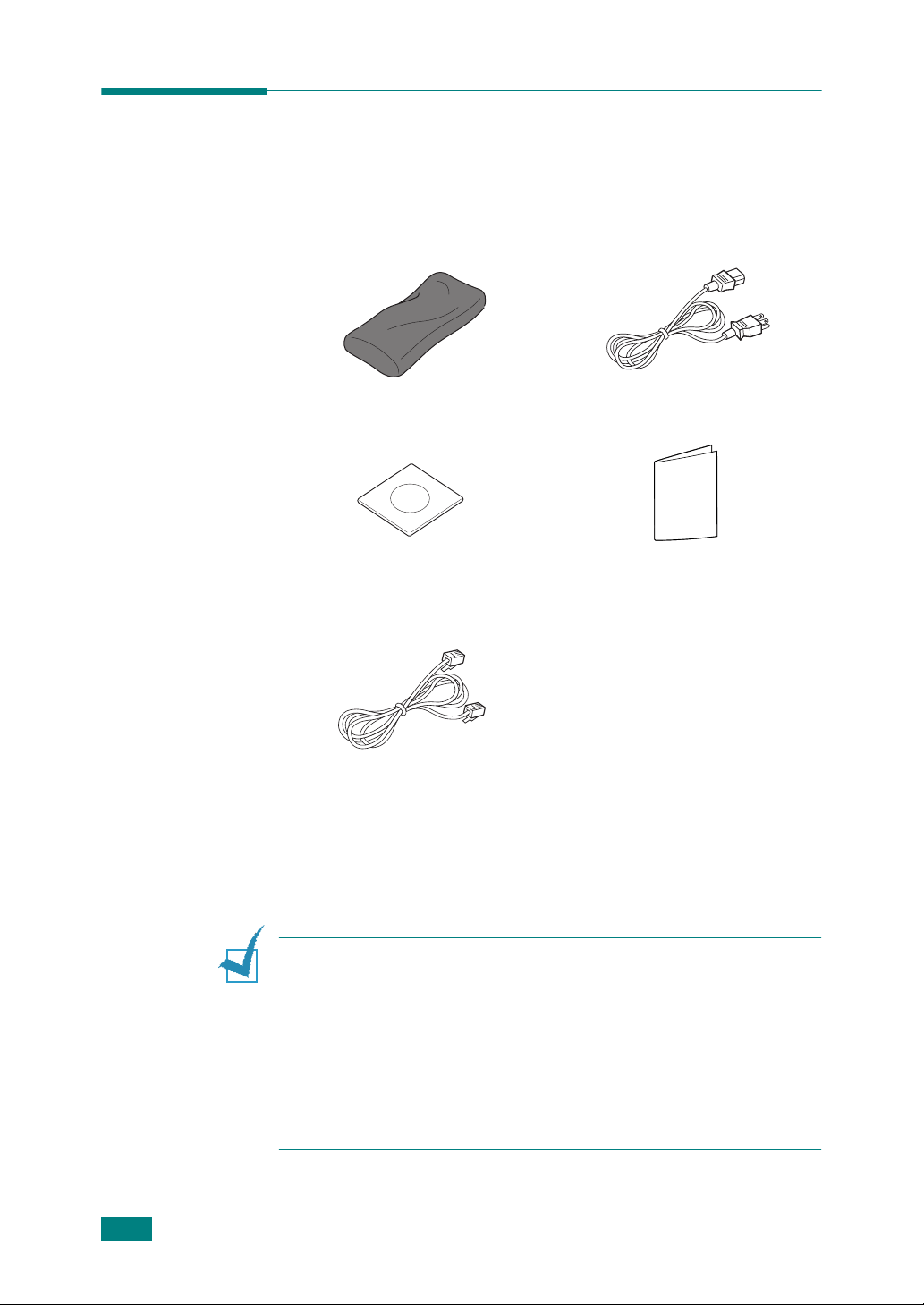
Rozpakowywanie
Po wyjęciu urządzenia i wszystkich akcesoriów z opakowania
należy sprawdzić, czy w opakowaniu znajdują się następujące
akcesoria:
Kaseta z tonerem
Przewód zasilający
*
Płyta CD-ROM
**
Przewód telefoniczny
*
Skrócona instrukcja
instalacji
(tylko dla SCX-4216F)
*. Wygląd przewodu zasilającego i telefonicznego zależy od norm
obowiązujących w danym kraju.
**. Płyta CD-ROM zawiera sterowniki Urządzenia wielofunkcyjnego, aplikację
SmarThru, podręczniki użytkownika oraz aplikację Adobe Acrobat Reader.
1.2
Uwagi:
•Należy używać przewodu telefonicznego dostarczonego
z urządzeniem. Jeśli używany jest przewód innego producenta,
powinien on spełniać wymagania normy AWG (grubość AWG 26
lub mniejsza).
•Przewód zasilający należy podłączać do uziemionego gniazdka.
•Opcjonalnie można zainstalować aplikację Network Print Server.
Szczegółowe informacje znajdują się w podręczniku użytkownika
aplikacji Network Print Server.
I
NFORMACJE PODSTAWOWE
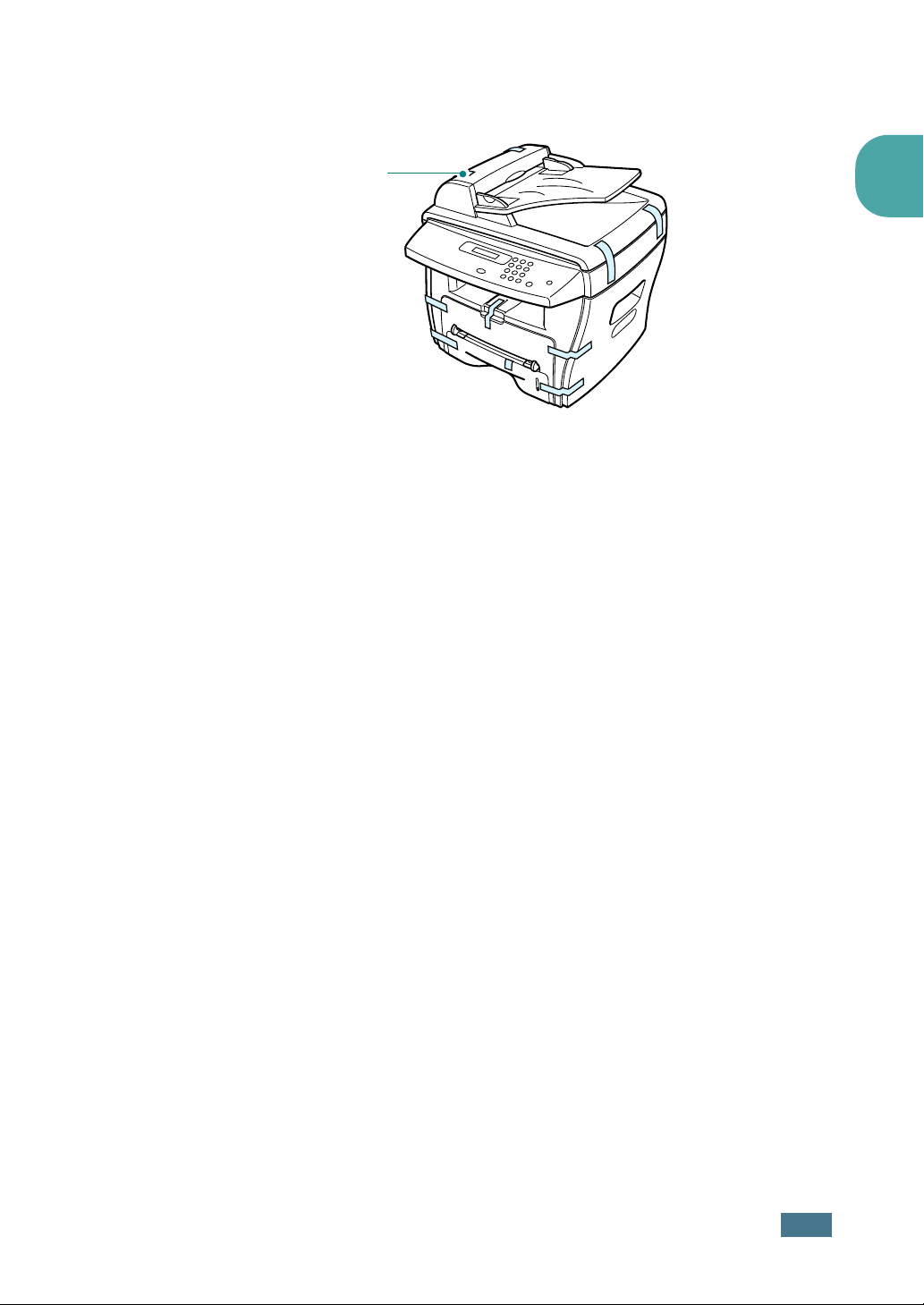
Z przodu, boków i tyłu urządzenia należy zdjąć taśmę
opakowaniową.
Taśma
1
I
NFORMACJE PODSTAWOWE
1.3
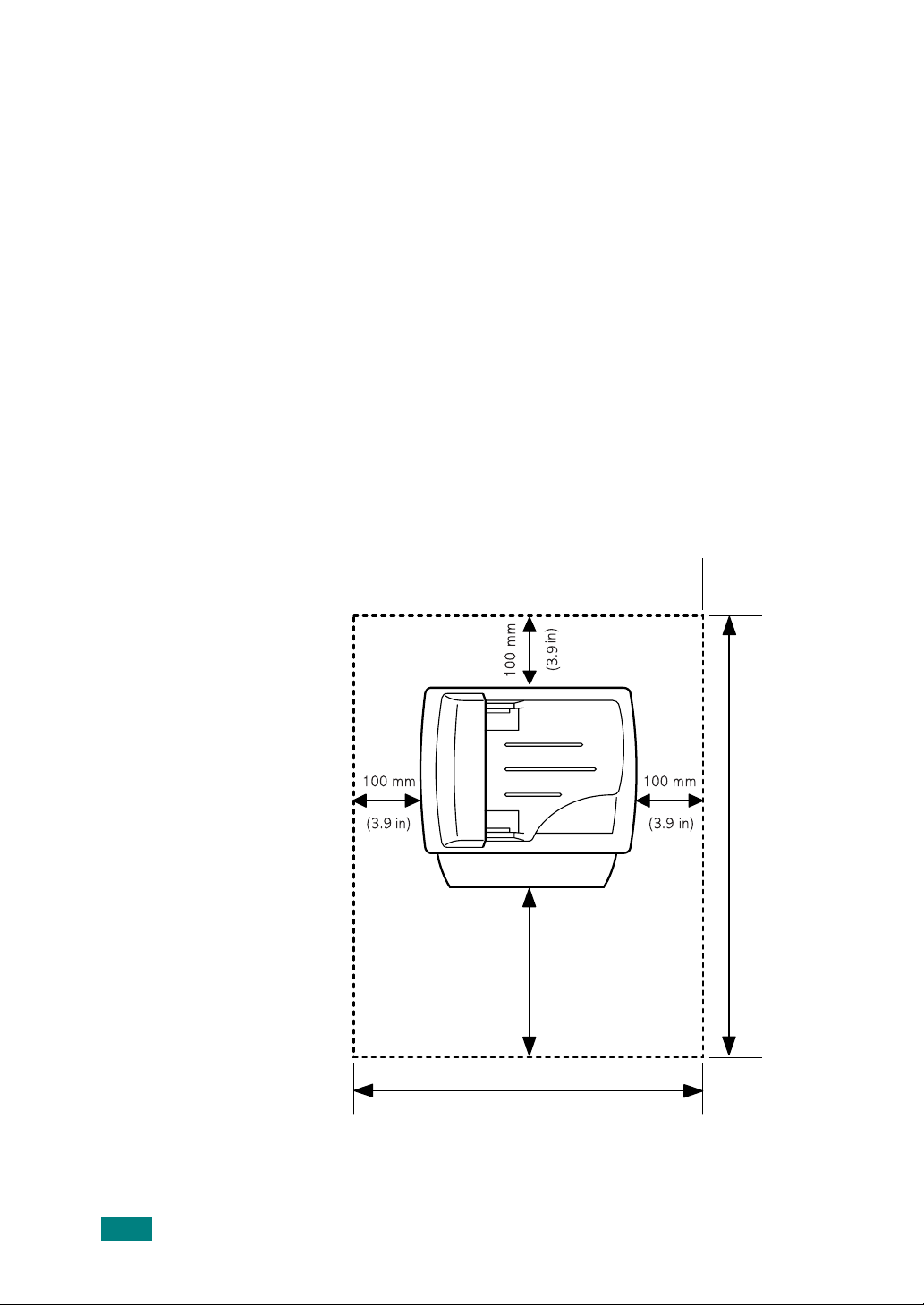
Wybór miejsca
Urządzenie należy ustawić na równej, stabilnej powierzchni
w pomieszczeniu o wielkości zapewniającej właściwą cyrkulację
powietrza. Wokół otwieranych pokryw oraz tac należy
pozostawić odpowiednią ilość wolnego miejsca. Miejsce,
w którym stoi urządzenie, powinno być dobrze wentylowane
i znajdować się poza bezpośrednim zasięgiem światła
słonecznego lub źródeł ciepła, zimna i wilgoci. Nie należy
ustawiać drukarki w pobliżu krawędzi stołu lub biurka.
Wolne miejsce
Przód: 482,6 mm (wolne miejsce wystarczające do wyjęcia
podajnika papieru)
Tył: 100 mm (wolne miejsce wystarczające do zapewnienia
właściwej wentylacji)
Strona prawa: 100 mm
Strona lewa: 100 mm (wolne miejsce wystarczające
do zapewnienia właściwej wentylacji)
1.4
I
NFORMACJE PODSTAWOWE
1018.6 mm (40.1 in)
482.6 mm (18.8 in.)
674 mm (26.5 in)
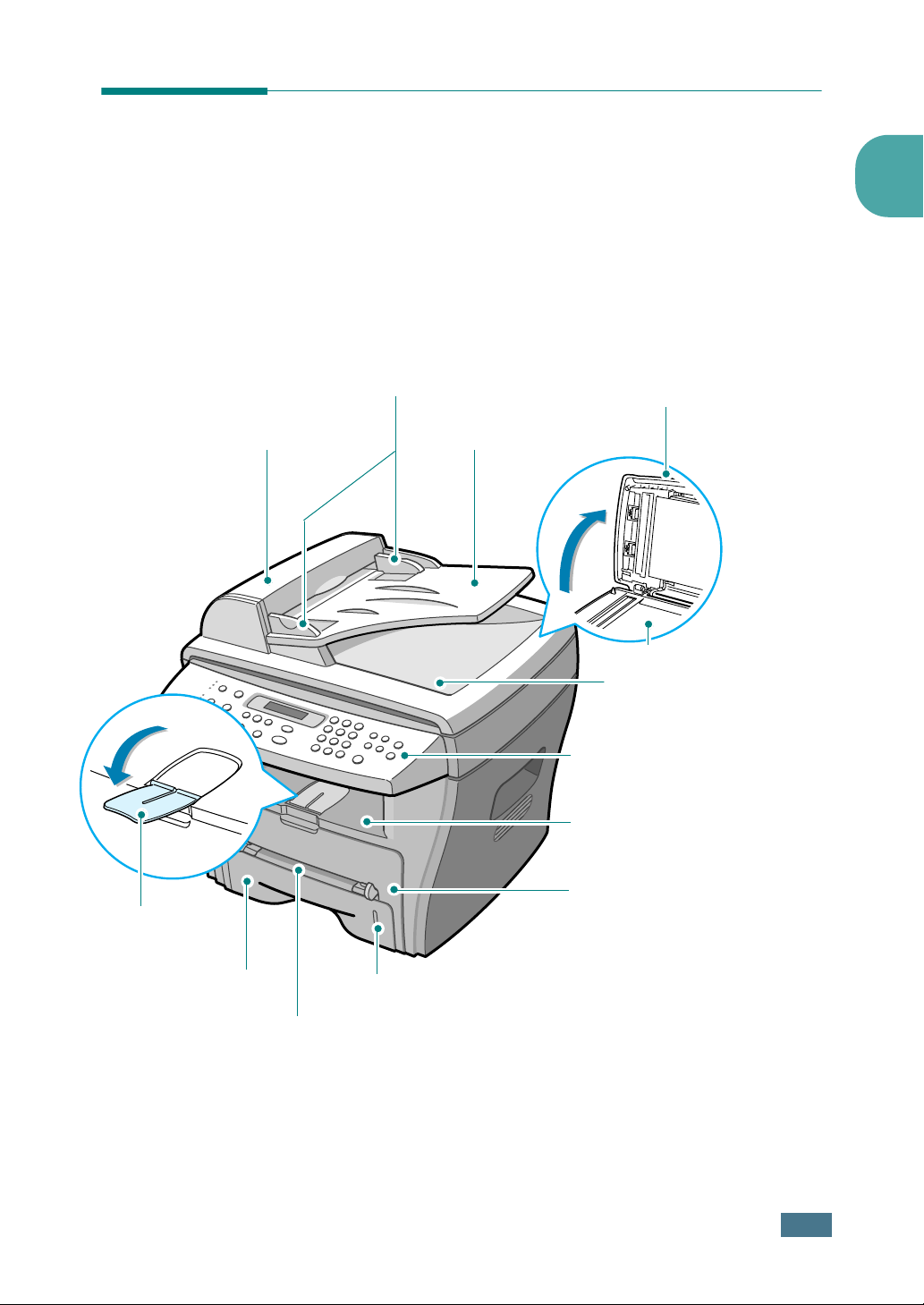
Budowa urządzenia
Poniżej przedstawiono główne elementy urządzenia:
Widok z przodu
Automatyczny
podajnik dokumentów
(model SCX-4116/4216F)
Prowadnice
dokumentów
Podajnik
dokumentów
1
Pokrywa
dokumentu
Płyta szklana
Taca odbiorcza
dokumentów
Panel kontrolny
(SCX-4216F: patrz strona 1.7
SCX-4016/4116: patrz strona 1.9).
Przedłużenie
tacy odbiorczej
papieru
Podajnik papieru
Podajnik boczny
Przednia taca odbiorcza
dokumentów
(wydruk skierowany do dołu)
Pokrywa przednia
Wskaźnik
poziomu papieru
* Powyższy rysunek przedstawia model SCX-4216F.
I
NFORMACJE PODSTAWOWE
1.5
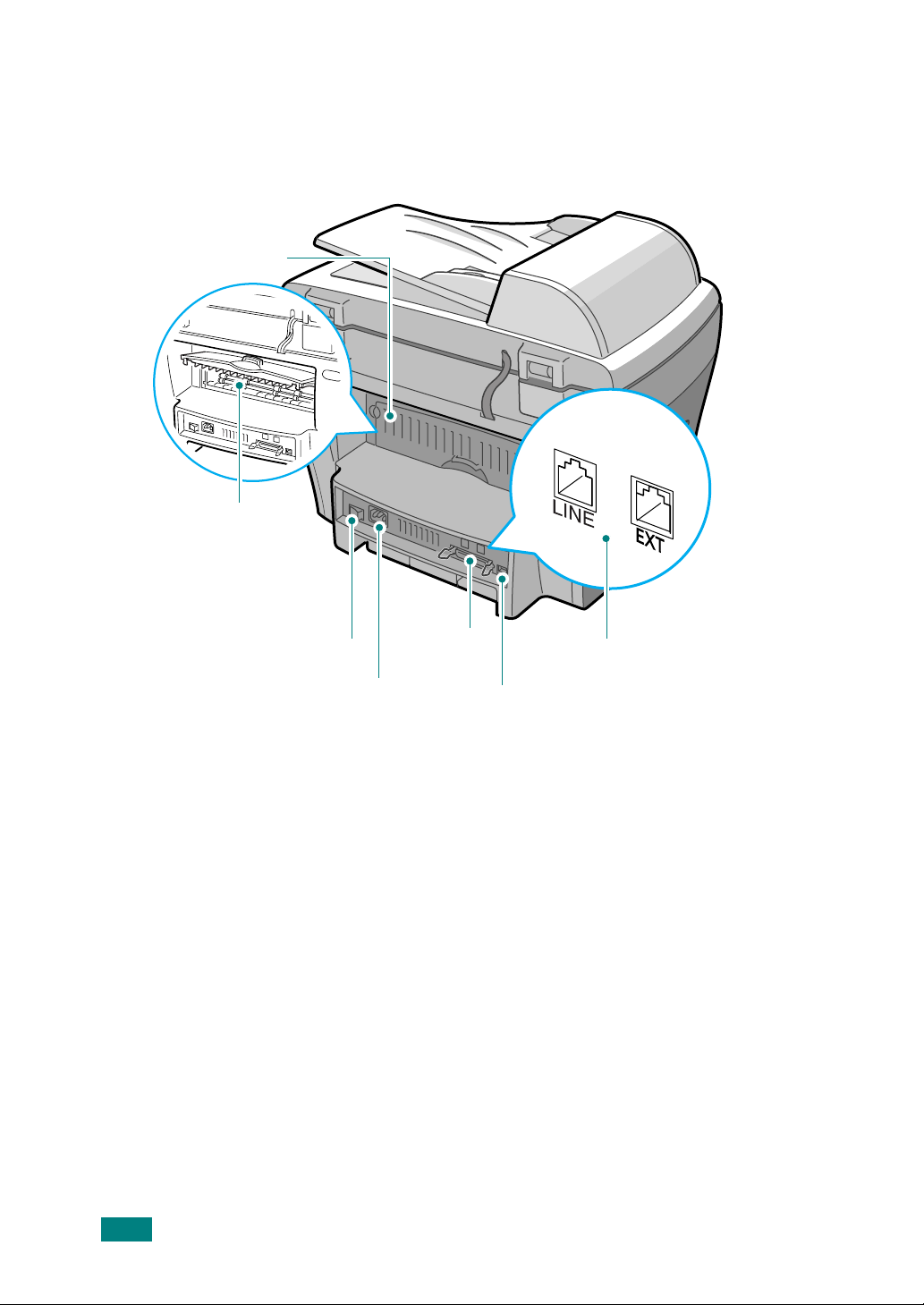
Widok z tyłu
Pokrywa tylna
Tylna szczelina
odbiorcza
(wydruk skierowany
do góry)
Wyłącznik zasilania
Gniazdo przewodu
zasilającego
* Powyższy rysunek przedstawia model SCX-4216F.
Port
równoległy
Port USB
Gniazdo telefoniczne
(model SCX-4216F)
1.6
I
NFORMACJE PODSTAWOWE
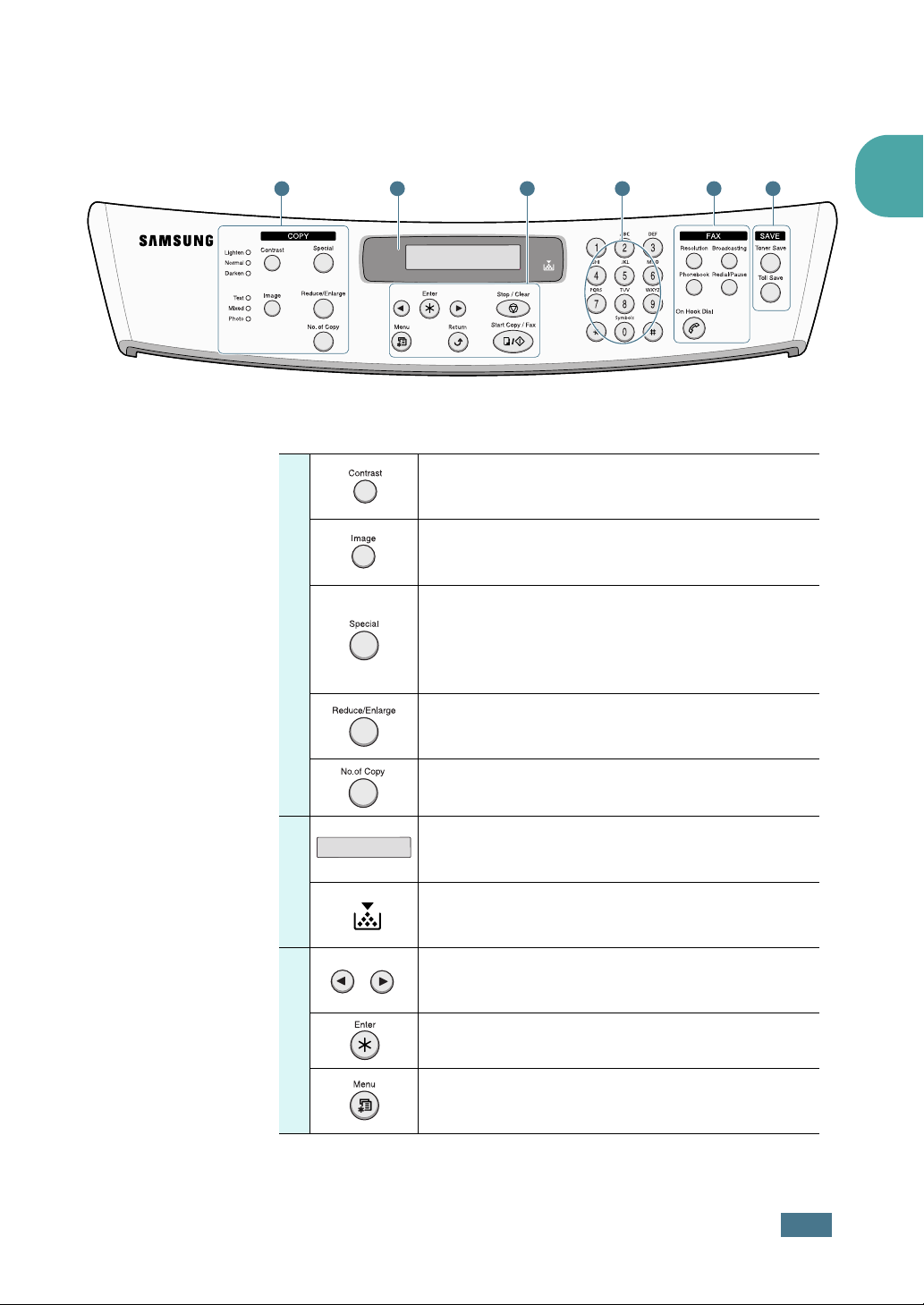
Funkcje panelu sterowania
Model SCX-4216F
1 2
1
C
O
P
Y
4 653
Ustawianie jasności dokumentów
dla bieżącego zadania kopiowania.
Wybór rodzaju dokumentu dla bieżącego
zadania kopiowania.
Korzystanie z funkcji specjalnych kopiowania,
takich jak Duplikat, Łączenie, Automatyczne
dopasowanie, Dwustronny, N-stron
(wiele stron na jednym arkuszu) i Plakat.
1
2
3
Zmniejszanie lub powiększanie kopii
w stosunku do oryginału.
Wybieranie liczby kopii.
Wyświetlanie bieżącego stanu urządzenia
i komunikatów.
Ten symbol pojawia się, gdy kaseta z tonerem
jest pusta.
Przewijanie opcji dostępnych w wybranym
menu.
Potwierdzenie wyboru na wyświetlaczu.
Przejście do trybu menu i przewijanie
dostępnych menu.
I
NFORMACJE PODSTAWOWE
1.7

3
Przejście do wyższego poziomu menu.
Wyłączenie urządzenia w dowolnej chwili.
W trybie gotowości — usunięcie/anulowanie
opcji kopiowania, np. kontrastu, ustawień
obrazu, rozmiaru kopii i liczby kopii.
Rozpoczęcie wykonywania zadania.
4
5
A
K
S
6
O
S
Z
C
Z
Ę
D
N
O
Ś
Ć
Wybór numeru lub wprowadzanie znaków
alfanumerycznych.
Ustawianie rozdzielczości dokumentów
dla bieżącego zadania faksowania.
Wysyłanie faksu pod wiele numerów.
•Zapisywanie często wybieranych numerów
faksów pod jedno- lub dwucyfrowymi
F
kodami lub numerami grup w celu
automatycznego wybierania i edycji
zapisanych numerów.
• Drukowanie numerów z książki telefonicznej.
Ponowny wybór ostatnio wybranego numeru
w trybie oczekiwania lub wstawienie pauzy
w numerze faksu w trybie edycji.
Nawiązanie połączenia telefonicznego.
Oszczędzanie tonera poprzez ograniczenie
jego zużycia.
Umożliwia zaoszczędzenie na kosztach
połączenia poprzez wysłanie faksu w czasie,
gdy rozmowy są tańsze. Za sprawą tej funkcji
można korzystać z niższych opłat
za połączenia międzynarodowe (np. w nocy).
1.8
I
NFORMACJE PODSTAWOWE
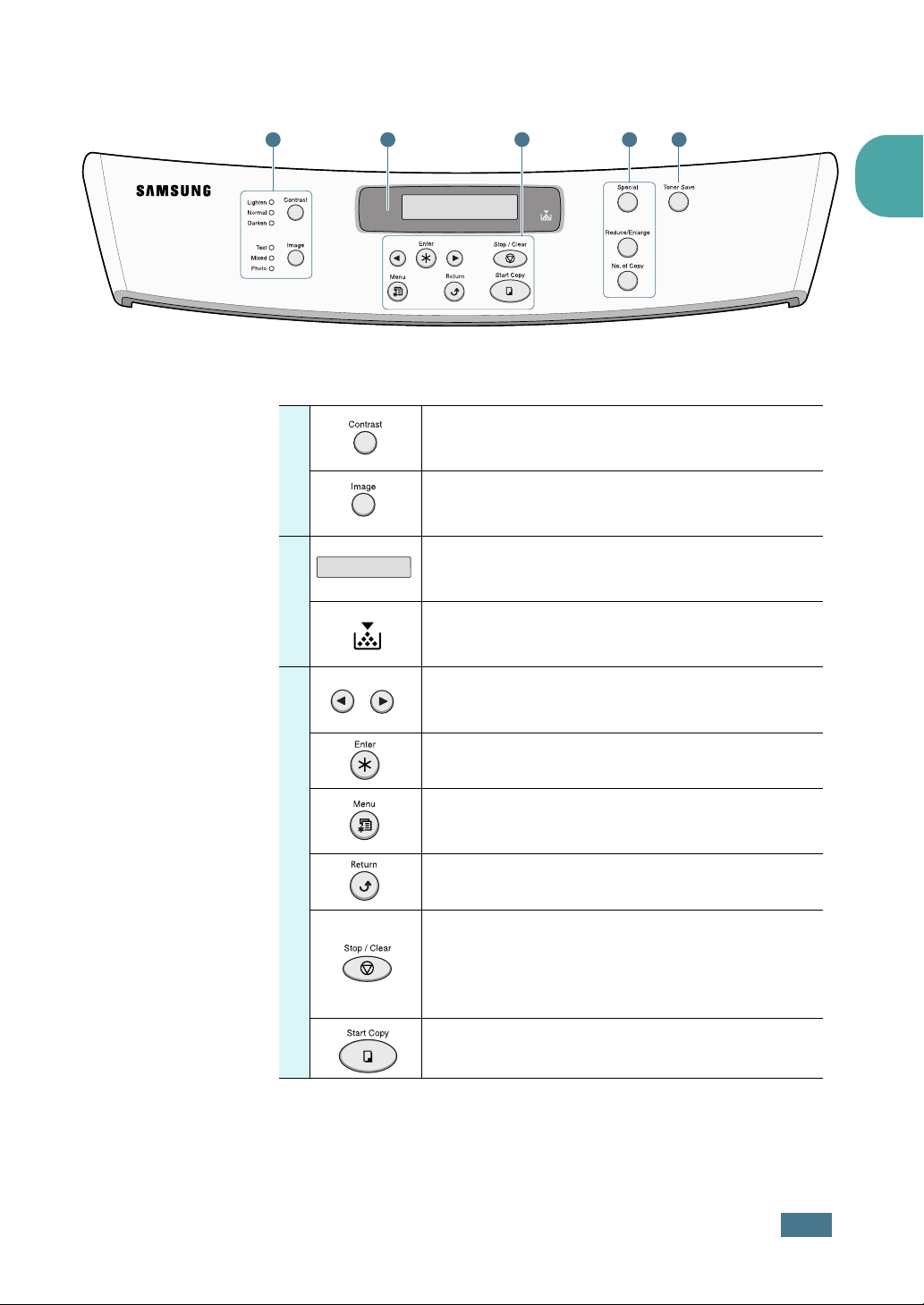
Model SCX-4016/4116
1 2
1
2
543
1
Ustawianie jasności dokumentów
dla bieżącego zadania kopiowania.
Wybór rodzaju dokumentu dla bieżącego
zadania kopiowania.
Wyświetlanie bieżącego stanu urządzenia
i komunikatów.
Ten symbol pojawia się, gdy kaseta z tonerem
jest pusta.
3
Przewijanie opcji dostępnych w wybranym
menu.
Potwierdzenie wyboru na wyświetlaczu.
Przejście do trybu menu i przewijanie
dostępnych menu.
Przejście do wyższego poziomu menu.
Wyłączenie urządzenia w dowolnej chwili.
W trybie gotowości — usunięcie/anulowanie
opcji kopiowania, np. kontrastu, ustawień
obrazu, rozmiaru kopii i liczby kopii.
Rozpoczęcie wykonywania zadania.
I
NFORMACJE PODSTAWOWE
1.9
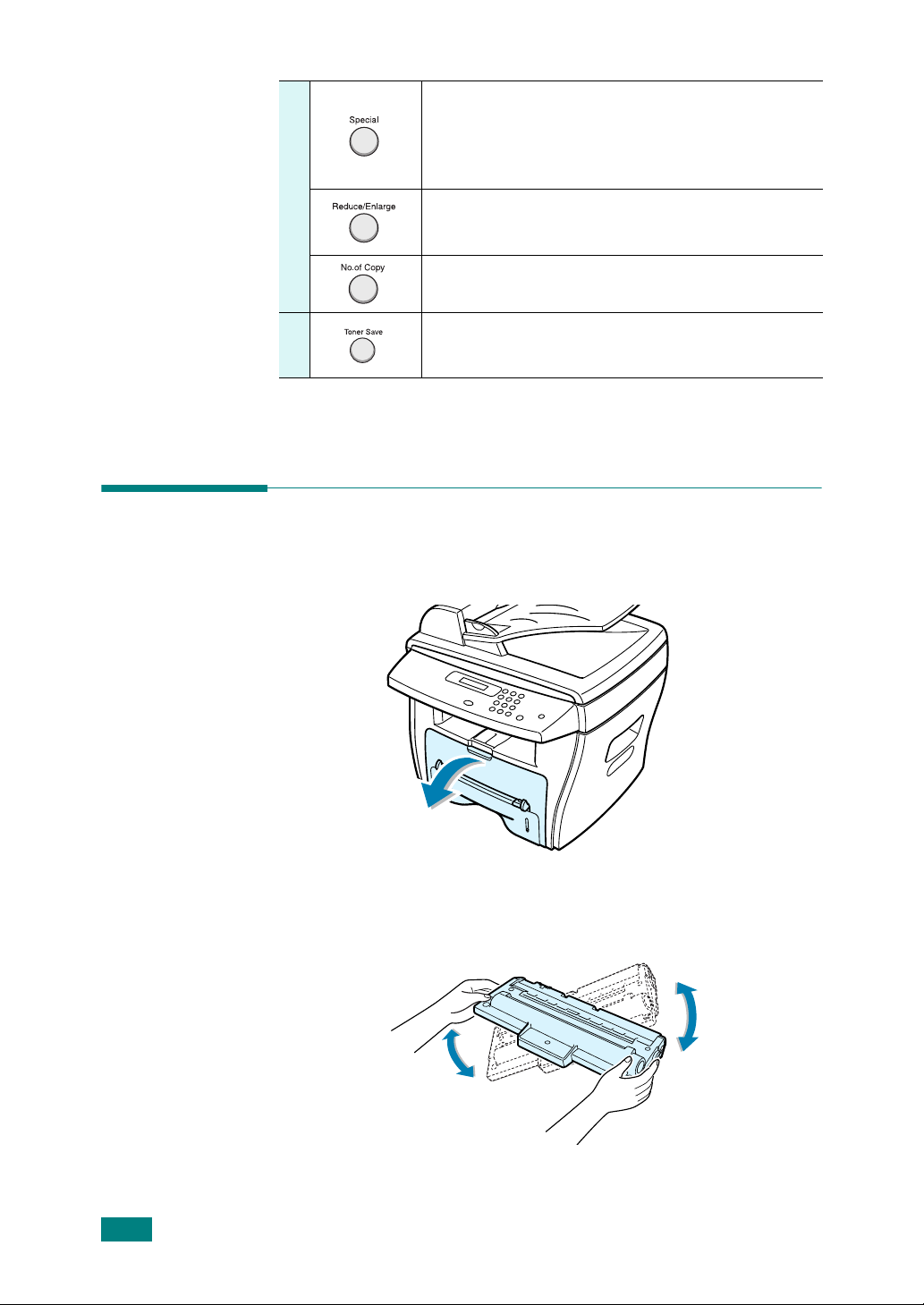
4
Korzystanie z funkcji specjalnych kopiowania,
takich jak Duplikat, Łączenie, Automatyczne
dopasowanie, Dwustronny, N-stron (wiele
stron na jednym arkuszu) i Plakat.
Zmniejszanie lub powiększanie kopii
w stosunku do oryginału.
Wybieranie liczby kopii.
5
Oszczędzanie tonera poprzez ograniczenie
jego zużycia.
Instalowanie kasety z tonerem
1
Otwórz przednią pokrywę.
1.10
2
Wyjmij z opakowania kasetę z tonerem dostarczoną
z urządzeniem. Ostrożnie poruszaj kasetą, aby
równomiernie rozprowadzić w niej toner.
Dokładne rozprowadzenie tonera umożliwia wykonanie
maksymalnej liczby kopii za pomocą jednej kasety.
I
NFORMACJE PODSTAWOWE
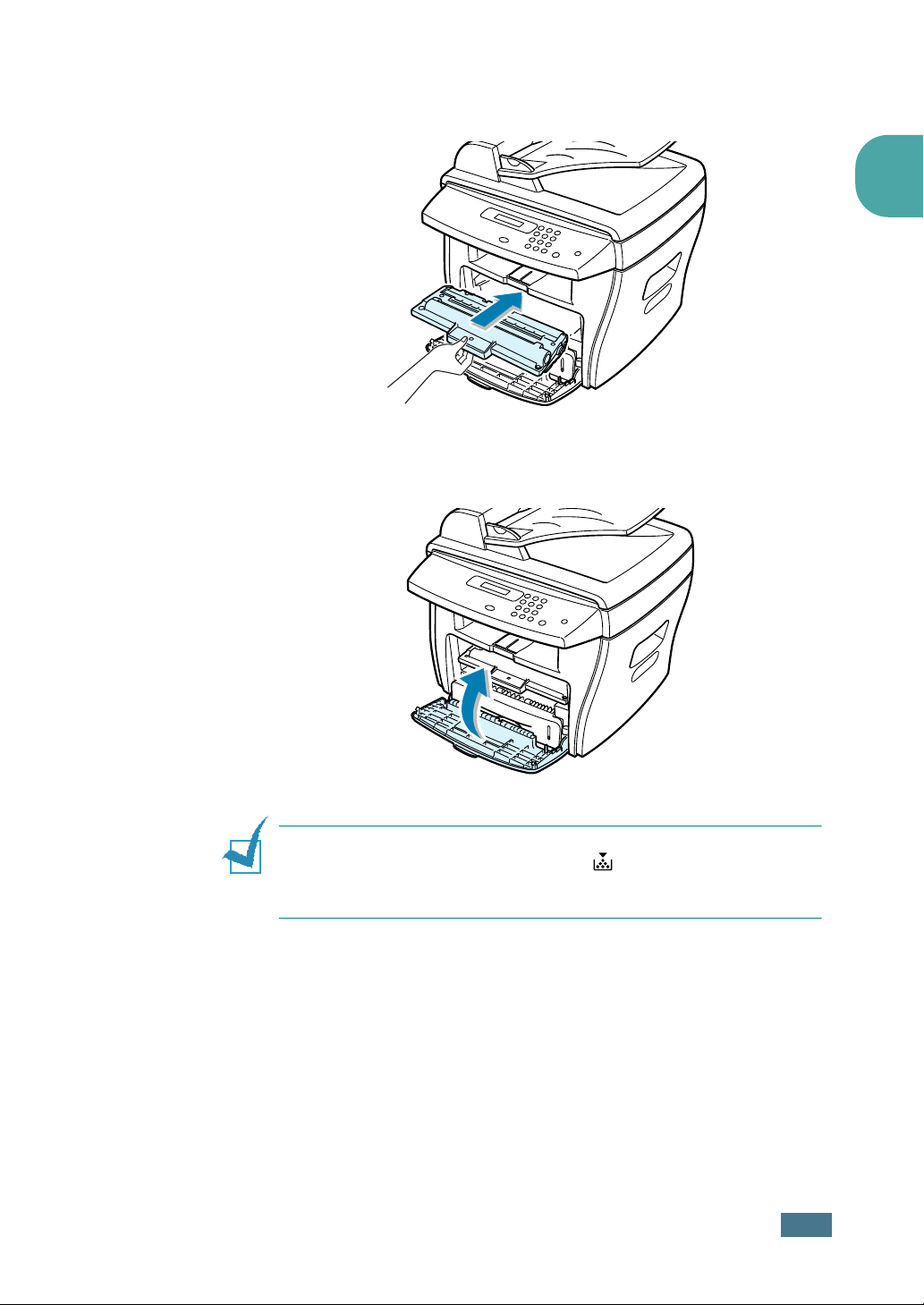
3
Wsuń kasetę z tonerem do urządzenia
(tak, aby się zatrzasnęła).
4
Zamknij przednią pokrywę.
1
U
WAGA
na wyświetlaczu pojawia się wskaźnik i komunikat
„Brak toneru”. Informacje na temat wymiany kasety z tonerem
znajdują się na stronie 7.8.
:
Gdy trzeba wymienić kasetę z tonerem,
I
NFORMACJE PODSTAWOWE
1.11
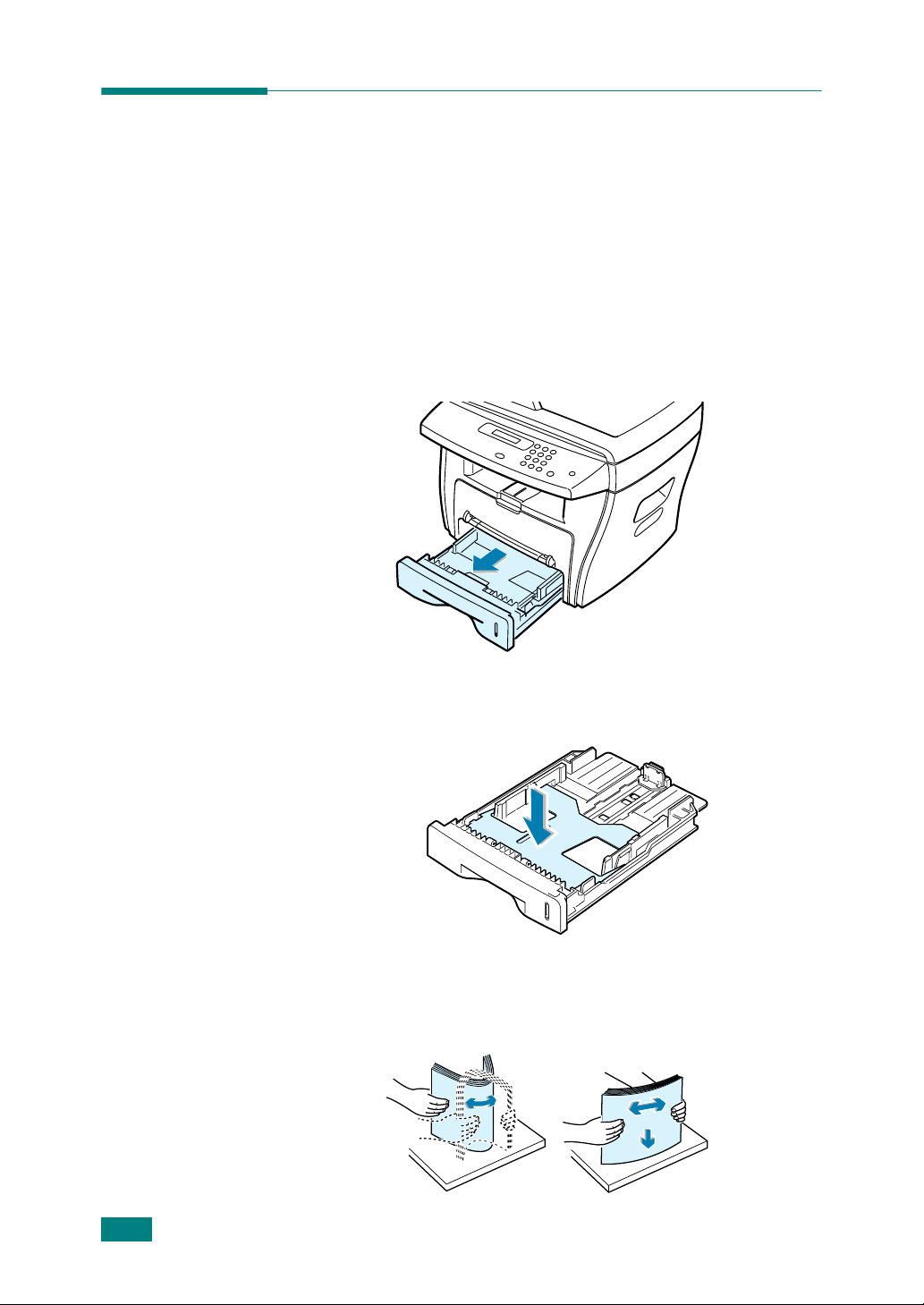
Wkładanie papieru
W podajniku mieści się maksymalnie 250 arkuszy zwykłego
papieru (9 kg). Do kopiowania lub faksowania można uzywać
tylko papieru A4, Letter (8,5 x 11 cali) lub Legal (8,5 x 14 cali).
Do drukowania plików można używać papieru o rozmaitych
rozmiarach. Zasobnik papieru jest fabrycznie ustawiony do
używania papieru w formacie Letter.
Aby włożyć stos papieru formatu Letter:
1
Wysuń podajnik papieru.
2
Dociśnij płytę tak, aby się zatrzasnęła.
3
Przekartkuj krawędzie stosu papieru, aby rozdzielić arkusze.
Następnie wyrównaj krawędzie stosu na równej powierzchni.
1.12
I
NFORMACJE PODSTAWOWE
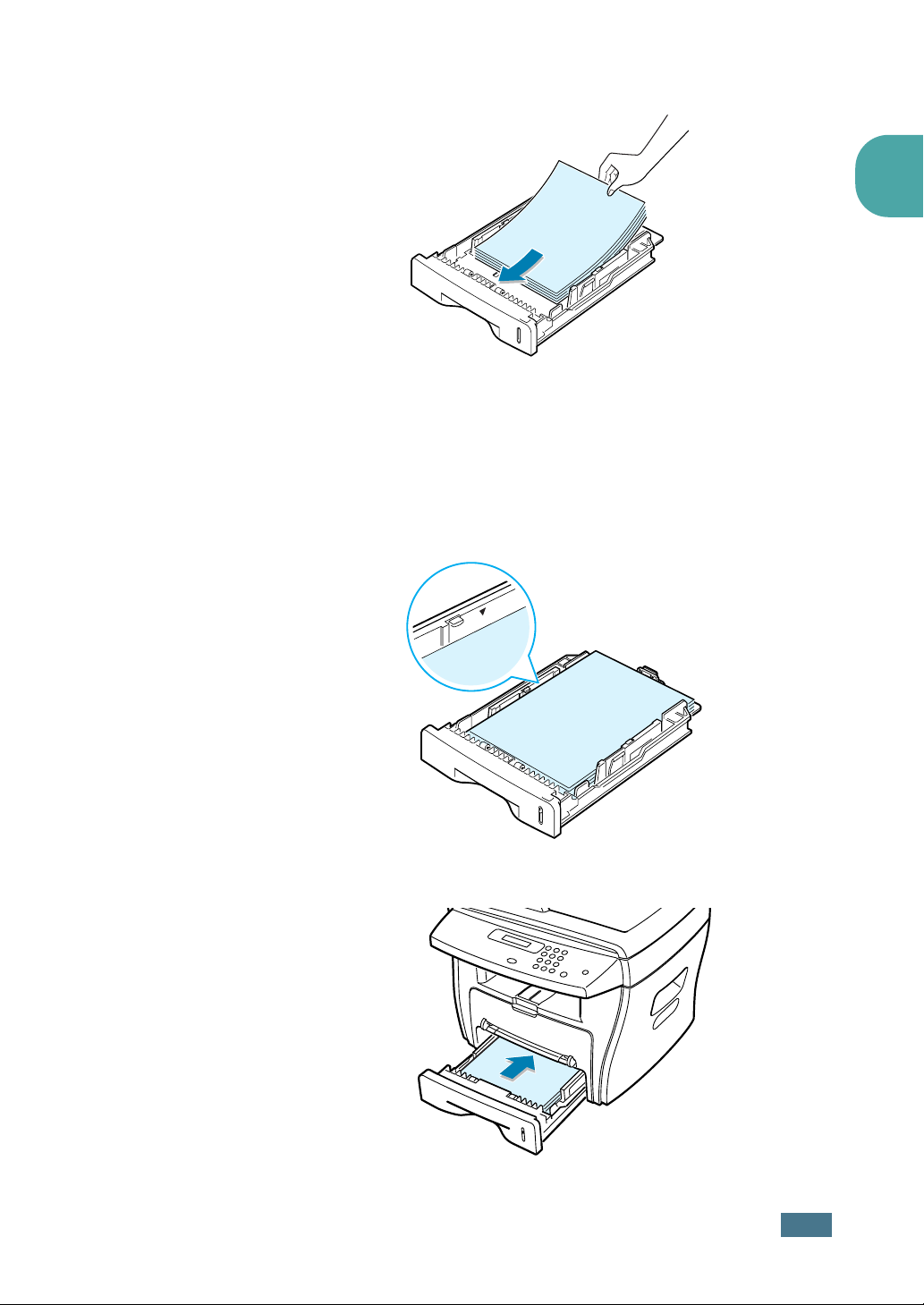
4
Włóż stos papieru do podajnika.
Jeśli chcesz włożyć papier o innym rozmiarze, należy
ustawić prowadnice papieru. Aby uzyskać szczegółowe
informacje, patrz strona 1.14.
5
Należy uważać, aby stos papieru nie wystawał poza znak
ogranicznika papieru, znajdujący się z lewej strony na
wewnętrznej ściance podajnika. Zbyt duża liczba arkuszy
może powodować zacięcia papieru.
1
6
Wsuń podajnik papieru do urządzenia.
I
NFORMACJE PODSTAWOWE
1.13
